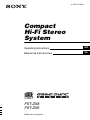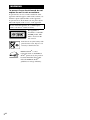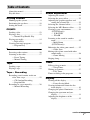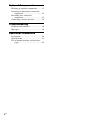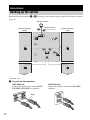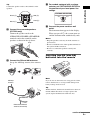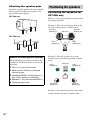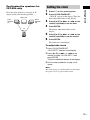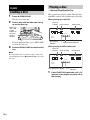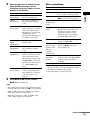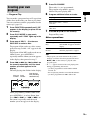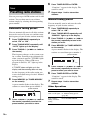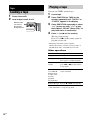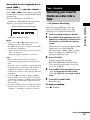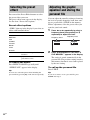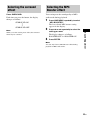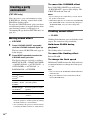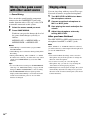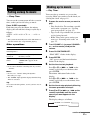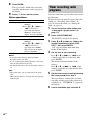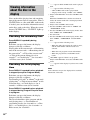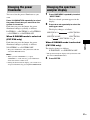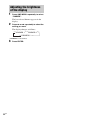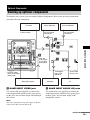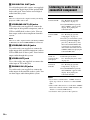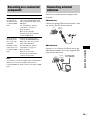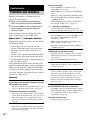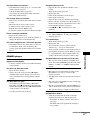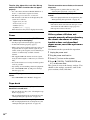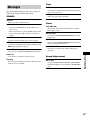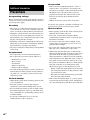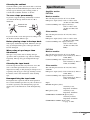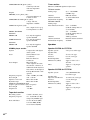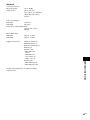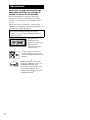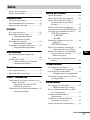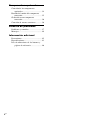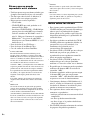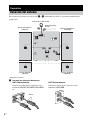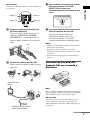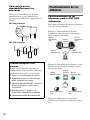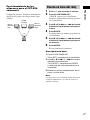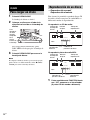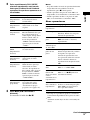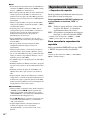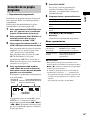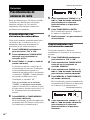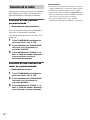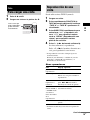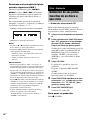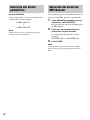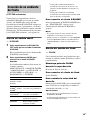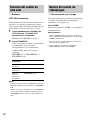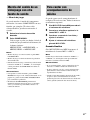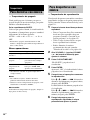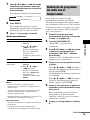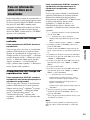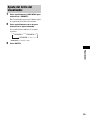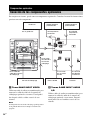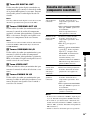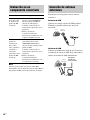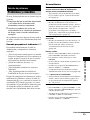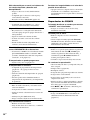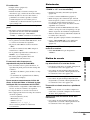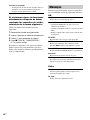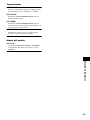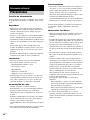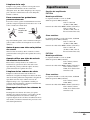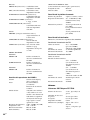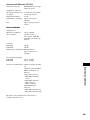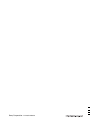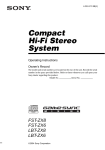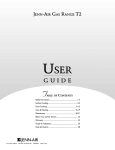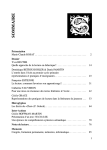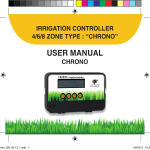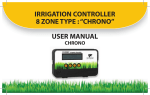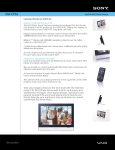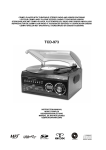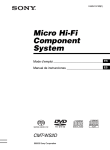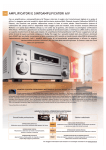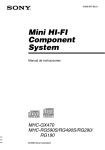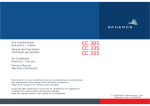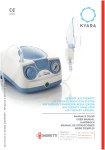Download Compact Hi-Fi Stereo System
Transcript
4-253-172-41(2) Compact Hi-Fi Stereo System Operating Instructions GB Manual de Instrucciones ES FST-ZX8 FST-ZX6 ©2004 Sony Corporation FST-ZX8/ZX64-253-172-41(2) WARNING To prevent fire or shock hazard, do not expose the unit to rain or moisture. To prevent fire, do not cover the ventilation of the apparatus with newspapers, table-cloths, curtains, etc. And don’t place lighted candles on the apparatus. To prevent fire or shock hazard, do not place objects filled with liquids, such as vases, on the apparatus. Do not install the appliance in a confined space, such as a bookcase or built-in cabinet. This appliance is classified as a CLASS 1 LASER product. This label is located on the rear exterior. Don’t throw away the battery with general house waste, dispose of it correctly as chemical waste. ENERGY STAR® is a U.S. registered mark. As an ENERGY STAR® partner, Sony Corporation has determined that this product meets the ENERGY STAR® guidelines for energy efficiency. 2GB Table of Contents About this manual ................................... 5 Playable discs.......................................... 5 Getting Started Hooking up the system............................ 8 Positioning the speakers........................ 10 Setting the clock.................................... 11 CD/MP3 Loading a disc ....................................... 12 Playing a disc ........................................ 12 — Normal Play/Shuffle Play Playing repeatedly................................. 14 — Repeat Play Creating your own program ..................15 — Program Play Tuner Presetting radio stations ........................ 16 Listening to the radio ............................ 17 — Preset Tuning — Manual Tuning Tape Loading a tape....................................... 18 Playing a tape ........................................ 18 Tape – Recording Recording your favourite tracks on a disc into a tape ............................. 19 — CD Synchro Recording — Program Edit Recording to a tape manually ............... 20 — Manual Recording Sound Adjustment Adjusting the sound .............................. 21 Selecting the preset effect..................... 22 Adjusting the graphic equalizer and storing the personal file .................. 22 Selecting the surround effect ................ 23 Selecting the MP3 Booster effect ......... 23 Creating a party environment ............... 24 (FST-ZX8 only) — X-ROUND — FLASH Listening to the sound in another room ............................................... 25 — Multi Room (FST-ZX8 only) Enhancing the video game sound ......... 25 — Game Sync Mixing video game sound with other sound source................................... 26 — Game Mixing Singing along........................................ 26 Timer Falling asleep to music ......................... 27 — Sleep Timer Waking up to music.............................. 27 — Play Timer Timer recording radio programs........... 28 Display Turning off the display ......................... 29 — Power Saving Mode Viewing information about the disc in the display .................................. 30 Changing the power illuminator ........... 31 Changing the spectrum analyzer display ............................................ 31 Adjusting the brightness of the display ............................................ 32 continued 3GB Optional Components Hooking up optional components ......... 33 Listening to audio from a connected component ...................................... 34 Recording on a connected component ...................................... 35 Connecting external antennas ............... 35 Troubleshooting Problems and remedies ......................... 36 Messages ............................................... 39 Additional Information Precautions............................................ 40 Specifications........................................ 41 List of button locations and reference pages ............................................... 44 4GB About this manual • The instructions in this manual are for models FST-ZX8 and FST-ZX6. In this manual, the FST-ZX8 is used for illustration purposes unless stated otherwise. • This manual mainly explains operations using the buttons on the system, but the same operations can also be performed using the buttons on the remote having the same or similar names. The FST-ZX8 consists of the following components: – Tuner/CD/MP3 player/Stereo cassette deck/Amplifier (main unit) HCD-ZX8 – Speaker System • Front/Surround speakers SS-ZX8 The FST-ZX6 consists of the following components: Playable discs You can playback the following discs on this system. The other discs cannot be played back. List of playable discs Format of discs Disc logo Contents Audio CDs Audio CD-R/CD-RW (Audio CDs) Audio CD-R/CD-RW (Discs with MP3 audio tracks) Audio – Tuner/CD/MP3 player/Stereo cassette deck/Amplifier (main unit) HCD-ZX6 – Speaker System • Front speakers SS-ZX6 continued 5GB Discs that this system cannot play • A disc that has a non-standard shape (e.g., card, heart). • A disc that has the adhesive, cellophone tape, or a sticker still left on it. • Discs other than the following: – Audio CDs – CD-Rs/CD-RWs that recorded in the Audio CD format. – CD-Rs/CD-RWs and CD-ROMs that has MP3 audio tracks those format that conforms to ISO 9660*1 Level 1, Level 2, Joliet in expansion format or Multi Session*2. MP3 audio tracks must be in MPEG 1, 2, 2.5 Audio Layer 3 format. • Data part of CD-Extras*3. • Data part of Mixed CDs*4. • Audio side of a DualDisc. *1 ISO 9660 Format The most common international standard for the logical format of files and folders on a CD-ROM. There are several specification levels. In Level 1, file names must be in the 8.3 format (no more than eight characters in the name, no more than three characters in the extension “.MP3”) and in capital letters. Folder names can be no longer than eight characters. There can be no more than eight nested folder levels. Level 2 specifications allow file names and folder names up to 31 characters long. Each folder can have up to 8 trees. For Joliet or Romeo in the expansion format, make sure of the contents of the writting software, etc. *2 Multi Session This is a recording method that enables adding of data using the Track-At-Once method. Conventional discs begin at a disc control area called the Lead-in and end at an area called Lead-out. A Multi Sessions disc is a disc having multiple sessions, with each segment from Lead-in to Leadout regarded as a single session. *3 CD-Extra This format records audio (audio CD data) on the tracks in session 1 and data on the tracks in session 2. *4 6GB Mixed CD This format records data on the first track and audio (audio CD data) on the second and subsequent tracks of a session. Notes on discs • This system can play CD-R/CD-RW discs edited by the user. However, note that playback of some discs may not be possible depending on the recording device used for recording or the disc condition. • Discs recorded on CD-R/CD-RW drives may not be played back because of scratches, dirt, recording condition or the driver’s characteristics. • CD-R and CD-RW discs that have not been finalized (processing to allow playback by a normal disc player) cannot be played back. • CD-R and CD-RW discs recorded in Multi Session that have not ended by “closing the session” are not supported. • The system may be unable to playback MP3 format files that do not have the extension “.MP3”. • Attempting to playback non-MP3 format files that have the extension “.MP3” may result in noise or malfunction. • With format other than ISO 9660 Level 1, Level 2 or Joliet in expansion format, album titles or track titles may not be displayed correctly. • The following discs take a longer time to start playback. – a disc recorded with complicated tree structure. – a disc recorded in Multi Session. – a disc to which data can be added (nonfinalized disc). CD-RWs that recorded in packet write format cannot be played back. Note on DualDiscs This product is designed to play back discs that conform to the Compact Disc (CD) standard. A DualDisc is a two sided disc product which mates DVD recorded material on one side with digital audio material on the other side. Please be aware that the audio side of a DualDisc may not be played back on this product because these discs do not conform to the CD standard. “DualDisc” is a trademark of the Recording Industry Association of America (RIAA). Music discs encoded with copyright protection technologies This product is designed to playback discs that conform to the Compact Disc (CD) standard. Recently, various music discs encoded with copyright protection technologies are marketed by some record companies. Please be aware that among those discs, there are some that do not conform to the CD standard and may not be playable by this product. Cautions when playing a disc that is recorded in Multi Session • This system can play Multi Session discs when an MP3 audio track is contained in the first session. Any subsequent MP3 audio tracks recorded in later sessions can also be played back. • When you play Multi Session discs with different formats for each session, the format of the first session is recognized as the disc type. Tracks in the second and subsequent sessions are played if they are the same formats as the first session. 7GB Getting Started Hooking up the system Do the following procedures 1 to 5 to hook up your system using the supplied cords and accessories (page 43). AM loop antenna Surround speaker* (Right) 3 FM lead antenna Surround speaker* (Left) 3 4 2 2 5 1 Front speaker (Left) Front speaker (Right) * FST-ZX8 only. 1 Connect the front speakers. (FST-ZX8 only) (FST-ZX6 only) Connect the speaker cords to the FRONT SPEAKER (SPEAKER A) terminals. Connect the speaker cords to the SPEAKER terminals. SPE AKE R OUND L SURR ER B) R (SPEAK SPEA White KER L L R FRONT A) AKER (SPE 8GB R Connect the speaker cords to the terminals on the speakers. VOLTAGE SELECTOR Black (#) Red (3) Black (#) Red (3) 230-240V 5 Connect the power cord to a wall outlet. 2 Connect the surround speakers. (FST-ZX8 only) The demonstration appears in the display. When you press ?/1, the system turns on and the demonstration automatically ends. Connect the speaker cords to the SURROUND SPEAKER (SPEAKER B) terminals and to the terminals on the speakers as shown in the tip above. Notes • Keep the speaker cords away from the antennas to prevent noise. • Be sure to match the color of the speaker terminals on the system and the connectors. • Be sure to connect the speakers securely and correctly. Grey SPE AKE R OUND L SURR ER B) R (SPEAK L R 120V 220V Getting Started 4 For models equipped with a voltage selector, set VOLTAGE SELECTOR to the position of your local power line voltage. Tip FRONT A) AKER (SPE Inserting two R6 (size AA) batteries into the remote 3 Connect the FM and AM antennas. Set up the AM loop antenna, then connect it. e E e E Note AM loop antenna If you do not use the remote for a long period of time, remove the batteries to avoid possible damage from battery leakage and corrosion. AM Tip FM CO 75 AXIA L With normal use, the batteries should last for about six months. When the remote no longer operates the system, replace both batteries with new ones. Extend the FM lead antenna horizontally continued 9GB Attaching the speaker pads Attach the supplied speaker pads to the bottom of the speakers to stabilize the speakers and prevent them from slipping. FST-ZX8 only Positioning the speakers Positioning the speakers for FST-ZX8 only There are 3 ways to place the front speakers and the surround speakers. Example 1: Place the surround speakers on the top of the front speakers as shown below. Surround Speaker (L) Main Unit Surround Speaker (R) FST-ZX6 only Front Speaker (L) 45 Front Speaker (R) Listener Notice for carrying this system Do the following procedure to protect the disc mechanism. Use buttons on the system for the operation. 1 Press ?/1 to turn on the system. 2 Make sure that all discs are removed Example 2: Place the speakers at an equal distance from your listening position as shown below. Front Speaker (L) Main Unit Front Speaker (R) from the system. 3 Hold down REPEAT and then press ?/1 until “LOCK” appears in the display. 4 Release ?/1 first, then release REPEAT. 5 Unplug the power cord. Listener Surround Speaker (L) Surround Speaker (R) Example 3: Place the front speakers in one room and the surround speakers in another room. 10GB Positioning the speakers for FST-ZX6 only 1 2 Front Speaker (R) Press CLOCK/TIMER SET. “CLOCK” appears in the display. Then, the hour indication flashes in the display. Main Unit Front Speaker (L) Press ?/1 to turn on the system. 3 4 45 Press M or m (or >+ or –. on the remote) repeatedly to set the hour. Getting Started Place the front speakers at an angle of 45 degrees from your listening position. Setting the clock Press ENTER. The minute indication flashes in the display. 5 6 Press M or m (or >+ or –. on the remote) repeatedly to set the minute. Press ENTER. The clock starts functioning. To adjust the clock 1 Press CLOCK/TIMER SET. “PLAY SET?” flashes in the display. 2 Press M or m (or >+ or –. on the remote) to select “CLOCK SET?”, then press ENTER. The hour indication flashes in the display. 3 Do the same procedures as step 3 to 6 above. Note The clock settings are canceled when you disconnect the power cord or if a power failure occurs. 11GB CD/MP3 Loading a disc 1 2 Playing a disc — Normal Play/Shuffle Play Press Z OPEN/CLOSE. This system lets you play audio CDs and discs with MP3 audio tracks in different play modes. The disc tray slides out. When playing an audio CD: Place a disc with the label side facing up on the disc tray. Disc tray number Track number When you play a CD single, place it on the inner circle of the tray ALL DISC S 1 Press Z OPEN/CLOSE to close the disc tray. 2 3 4 5 j EFFECT X-GROOVE Disc playing indicator To load additional discs, press DISC SKIP to rotate the disc tray. 3 Playing time Disc presence indicator When playing an MP3 audio track: Disc tray number Track number Playing time Note Do not push the disc tray when closing it as this may cause malfunction. Press Z OPEN/CLOSE to close the disc tray. ID3 MP3 ALL DISC S 1 EFFECT X-GROOVE 2 3 Disc presence indicator 1 12GB 4 5 j Disc playing indicator Press FUNCTION repeatedly until “CD” appears in the display (or press CD on the remote). 2 When the playback is stopped, press PLAY MODE repeatedly until the indication of the play mode you want appears in the display. To play ALL DISCS (Normal Play) The tracks on all discs in the disc tray continuously. 1 DISC (Normal Play) The tracks on the disc you have selected in original order. ALBM (Normal Play) All MP3 audio tracks in the album on the disc you have selected in original order. When playing an audio CD, “ALBM” play mode performs the same operation as “1 DISC” play mode. ALL DISCS SHUF (Shuffle Play) The tracks on all discs in random order. 1 DISC SHUF (Shuffle Play) The tracks on the disc you have selected in random order. ALBM SHUF (Shuffle Play) The MP3 audio tracks in the album on the disc you have selected in random order. When playing an audio CD, “ALBM SHUF” play mode performs the same operation as “1 DISC SHUF” play mode. PGM (Program Play) 3 The tracks on all discs in the order you want them to be played back (see “Creating your own program” on page 15). To Do this Stop playback Press x. Pause playback Press NX (or X on the remote). Press again to resume playback. Select a track Press . or > (or –. or >+ on the remote) repeatedly. Select an album of MP3 audio tracks Press ALBUM +/–. Find a point in a track*1 Press and hold down m or M during playback and release it at the point you want to resume playback. Use button on the remote for this operation while playing an MP3 audio track. Select a disc Press one of the DISC 1 ~ 5 buttons or DISC SKIP. CD/MP3 Select Other operations Switch to CD Press one of the DISC 1 ~ 5 function from buttons or NX (Automatic another source Source Selection). and start playback automatically.*2 Exchange other discs while playing Press EX-CHANGE. The disc tray slides out. Then press DISC SKIP to select the disc you want to exchange. Remove the disc Press Z OPEN/CLOSE. *1 The playing time may not be displayed correctly depending on the MP3 audio tracks. *2 Only when there is a disc in disc tray. Press NX (or N on the remote). NX indicator lights up. Tips • You cannot change the play mode during playback. To change the play mode, press x to stop playback. • When an MP3 audio track with ID3 tag is played back, “ID3” lights up in the display. • When the current disc is a disc with MP3 audio tracks, “MP3” lights up in the display. continued 13GB Notes • This system can playback MP3 audio tracks in the format of MPEG 1 Audio Layer 3, MPEG 2 Audio Layer 3 and MPEG 2.5 Audio Layer 3. • This system can playback Multi Session discs when an MP3 audio track is located in the first session. Any subsequent MP3 audio tracks, recorded in the later sessions, can also be played back. • When naming the MP3 audio tracks, be sure to add the file extension “.MP3” to the file name. • If you save up the extension “.MP3” to a track other than MP3 audio tracks, the system cannot recognize the track properly and will generate random noise that could damage your speakers. • You are recommended not to save other type of tracks or unneccessary album on a disc that has MP3 audio tracks. • The disc recorded with complicated tree structure takes a longer time to start playback. • When the disc is loaded, the system reads all the tracks in that disc. If there are many albums or non MP3 audio tracks on the disc, it may take a longer time for playback to begin or for the next MP3 audio track to start playback. • An album that does not include an MP3 audio track is skipped. • The maximum number of albums on a disc which can be recognize by this system is 150 (including root album). • The maximum number of MP3 audio tracks and albums on a disc which can be recognize by this system is 300. • Depending on the encoding/writing software, recording device, or the recording media used at the time an MP3 audio track is recorded, you may encounter problems such as cannot playback, sound interruptions, and noise. Tips • When switching to “CD” function from “TUNER” function by pressing NX, a longer time may be required to access the disc. In this case, set “CD POWER ON” by CD power manage function (page 17). • If you press NX while the system is turned off, the system turns on automatically and “CD” is selected as a function. Then, playback starts if there is a disc in the disc tray (One Touch Play). • If you press CD on the remote while the system is turned off, the system turns on automatically and “CD” is selected as a function. 14GB Playing repeatedly — Repeat Play You can playback all the tracks or a single track on a disc repeatedly. Press REPEAT repeatedly until “REP” or “REP1” lights up in the display. REP: All the tracks on the disc, or all the tracks in the album* are played back repeatedly up to five times. REP1: A single track is played back repeatedly until “REP1” is canceled. * When “ALBM” or “ALBM SHUF” is selected for MP3 audio tracks. To cancel Repeat Play Press REPEAT repeatedly until both “REP” and “REP1” disappear from the display. Note You cannot select “REP” and “ALL DISCS SHUF” at the same time. Creating your own program 5 The track(s) is (are) programmed. The program step number appears, followed by total playing time. You can make a program of up to 25 steps from all the discs in the order you want to play them. You can synchro record the programmed tracks onto a tape (page 19). 1 2 3 Press FUNCTION repeatedly until “CD” appears in the display (or press CD on the remote). Press PLAY MODE in stop mode repeatedly until “PGM” lights up in the display. Press one of DISC 1 ~ 5 buttons or DISC SKIP to select a disc. To program all the tracks on a disc at once, proceed to step 5 while “AL” appears in the display. To program all the MP3 audio tracks on an album at once, press ALBUM +/– repeatedly until the album you want appears in the display, then proceed to step 5. 4 Press . or > (or –. or >+ on the remote) repeatedly until the track number you want appears in the display. The total playing time flashes in the display. Total playing time (including selected track) Disc tray Track number number Program additional discs or tracks. To program Repeat steps Other discs 3 and 5 Other tracks on the 4 and 5 same disc Other tracks on other discs 7 CD/MP3 6 — Program Play Press PLAY MODE. 3 to 5 Press NX (or N on the remote). Program Play starts. Other operations To Do this Cancel Program Play Press PLAY MODE repeatedly until “PGM” disappears from the display. Clear a track from the end Press CLEAR on the remote when the playback is stopped. Tips • The program you made remains in the system’s memory even after it has been played back. Press NX (or N on the remote) to play the same program again. • If “--.--” appears instead of the total playing time during programming, this means: – you have programmed a track number which exceeds 20. – the total playing time has exceeded 100 minutes. – you have programmed an MP3 audio track. PGM 1 EFFECT X-GROOVE 2 3 4 5 j When programming an MP3 audio track, press ALBUM +/– to select album, then press . or > (or –. or >+ on the remote) repeatedly until the track number you want appears in the display. 15GB 6 Press TUNER ENTER or ENTER. “Complete!” appears in the display. The station is stored. Tuner Presetting radio stations 7 Repeat steps 1 to 6 to store other stations. You can preset up to 20 FM stations and 10 AM stations. You can then tune in any of those stations simply by selecting the corresponding preset number. Manual tuning preset Automatic tuning preset 1 You can automatically tune in all of the stations that can be received in your area and then store the frequency of your favorite stations manually. 1 2 3 Press TUNER/BAND repeatedly to select “FM” or “AM”. Press TUNING MODE repeatedly until “AUTO” lights up in the display. 2 3 4 Press TUNING +/– (or >+ or –. on the remote). The frequency changes as the system scans for a station. Scanning stops automatically when a station is tuned in. “TUNED” lights up in the display. When a FM stereo program is tuned in, “ST” lights up in the display. If “TUNED” does not lights up in the display and the scanning does not stop Set the frequency of the radio station you want as described in steps 2 to 6 of “Manual tuning preset”. 4 You can manually tune in and store the radio frequency of your favorite stations. Press TUNER/BAND repeatedly to select “FM” or “AM”. Press TUNING MODE repeatedly until “MANUAL” lights up in the display. Press TUNING +/– (or >+ or –. on the remote) repeatedly to tune in the station you want. Press MEMORY (or TUNER MEMORY on the remote). A preset number flashes in the display. The stations are stored from preset number 1. preset number MANUAL 5 6 Press TUNING +/– (or >+ or –. on the remote) repeatedly to select the preset number you want to store. Press TUNER ENTER or ENTER. “Complete!” appears in the display. The station is stored. Press MEMORY (or TUNER MEMORY on the remote). 7 A preset number flashes in the display. The stations are stored from preset number 1. Other Operations preset number Repeat steps 1 to 6 to store other stations. To Do this Tune in a station with a weak signal Follow the procedure described in “Manual tuning preset” (page 16). Stop scanning during automatic tuning Press TUNING MODE. AUTO 5 16GB Press TUNING +/– (or >+ or –. on the remote) repeatedly to select the preset number you want to store. To improve tuner reception When the tuner reception is poor, set the CD power manage function to “CD POWER OFF”. The default setting is “CD POWER ON”. Use buttons on the system for the operation. 1 Press FUNCTION repeatedly until “CD” Listening to the radio You can listen to a radio station either by selecting a preset station, or by manually tuning in the station. appears in the display. Listening to a preset station — Preset Tuning system turns on automatically. “CD POWER OFF” appears in the display. To set CD power on Before tuning to preset stations, be sure to preset them first (see “Presetting radio stations” on page 16). Repeat the procedure above and “CD POWER ON” appears in the display. 1 Notes 2 • When “CD POWER OFF” is selected, disc access time is increased. • You cannot change the CD power manage setting in Power Saving Mode (page 29). 3 To change the AM tuning interval The factory settings for AM tuning interval is 9 kHz (or 10 kHz for some areas). To change the AM tuning interval, select any AM station first, then turn off the system. While holding down TUNER ENTER, press ?/1 to turn on the system again. “AM 10k STEP” or “AM 9k STEP” appears in the display. When you change the interval, AM preset stations will be erased. To reset the interval, repeat the same procedure. Use buttons on the system for the operation. Note You cannot change the AM tuning interval in the Power Saving Mode (page 29). Tips • The preset stations are retained for half a day even if you unplug the power cord or if a power failure occurs. • If you press TUNER/BAND while the system is turned off, the system turns on automatically and “TUNER” is selected as the function. • You can also press FUNCTION repeatedly to select “TUNER”. Tuner 2 Press ?/1 to turn off the system. 3 Press ?/1 while holding down x (CD). The Press TUNER/BAND repeatedly to select “FM” or “AM”. Press TUNING MODE repeatedly until “PRESET” lights up in the display. Press TUNING +/– (or >+ or –. on the remote) repeatedly to select the preset station you want. Listening to non-preset radio station — Manual Tuning 1 2 3 Press TUNER/BAND repeatedly to select “FM” or “AM”. Press TUNING MODE repeatedly until “MANUAL” lights up in the display. Press TUNING +/– (or >+ or –. on the remote) repeatedly to tune in the station you want. Tips • To improve broadcast reception, adjust the supplied antennas, or connect an external antenna. • When an FM stereo program has static noise, press FM MODE repeatedly until “MONO” lights up in the display. There will be no stereo effect, but the reception will improve. • To record from the radio programs, see “Manual Recording” (page 20). 17GB Tape Loading a tape 1 2 Press A Z or Z B. Playing a tape You can use TYPE I (normal) tape. 1 2 Load a tape in deck A or B. With the side you want to play/record facing forward. 3 4 Load a tape. Press FUNCTION (or TAPE on the remote) repeatedly until “TAPE A” or “TAPE B” appears in the display. Press DIRECTION repeatedly to select “g” to play one side, “j” to play both sides or “RELAY” (Relay Play)* to play both decks in succession. Press H (or N on the remote). The tape starts playing. Press h (or N on the remote again) to play the reverse side. * Relay Play follow this cyclic sequence: Deck A (front side) t Deck A (reverse side) t Deck B (front side) t Deck B (reverse side) Other operations To Do this Stop playback Press x. Pause playback Press X on the remote. Press again to resume playback. Fast-forward or rewind Press .m or M> (or press m or M on the remote) in stop mode. Switch to TAPE A or TAPE B function from another source and start playback automatically.* Press h or H (Automatic source selection). Remove the tape Press A Z or Z B in stop mode. * Only when there is a tape in tape deck. 18GB Searching for the beginning of a track (AMS*) During playback, press .m or M> (or press –. or >+ on the remote) repeatedly for the number of songs you want to skip forward (or backward). The search direction, + (forward) or – (backward), and the number of songs being skipped (1 to 9) appear in the display. * AMS (Automatic Music Sensor) Recording your favorite tracks on a disc into a tape — CD Synchro Recording You can record a whole disc into a tape. You can use TYPE I (normal) tape. The recording level is adjusted automatically. 1 2 Notes • Do not press A Z or Z B while playing a tape, otherwise the tape could be damaged. • The AMS function may not operate correctly under the following circumstances: – When the unrecorded space between songs is less than 4 seconds long. – When the system is placed near a television. Tips • During “j” or Relay Play, the deck stops automatically after repeating the sequence for five times. • If you press h or H while the system is turned off, the system turns on automatically and “TAPE A” or “TAPE B” is selected as a function. Then, the playback starts if there is tape in the tape deck (One Touch Play). • If you press N on the remote during “TAPE A” function and there is no tape in deck A, the system automatically switches to “TAPE B” function when there is a tape in deck B. Then, playback will start and vice versa. • If you press TAPE on the remote while the system is turned off, the system turns on automatically and “TAPE A” or “TAPE B” is selected as a function. Load a recordable tape into deck B. Press FUNCTION repeatedly until “CD” appears in the display (or press CD on the remote). Load a disc you want to record. When you want to record an album of MP3 audio tracks, press PLAY MODE repeatedly until “ALBM” lights up in the display and then press ALBUM +/– to select the album you want. 3 Tape/Tape – Recording Example: searching forward 2 songs Tape – Recording Press CD SYNC. Deck B stands by for recording. REC PAUSE/START indicator flashes. If you want to record on the reverse side, press h (TAPE B). 4 5 Press DIRECTION repeatedly to select “g” to record on one side. Select “j” (or “RELAY”) to record on both sides. Press REC PAUSE/START. Recording starts. To stop recording Press x (TAPE B). continued 19GB Recording a disc by specifying track order — Program Edit You can record tracks from all the discs in the order you want. Between step 2 and step 3 of “CD Synchro Recording” (page 19), perform step 1 to 6 of “Creating your own program” (page 15). When programming, make sure the playing times for each side do not exceed the length of one side of the tape. Notes • You cannot use Tape Select Edit for discs containing over 20 tracks or MP3 audio tracks. • You cannot listen to other sources while recording. • Game Mixing does not function during CD Synchro Recording. Recording to a tape manually — Manual Recording You can record just the portions you like from a disc, tape or radio program on a tape. You can also record from connected components. 1 2 3 Tip To check the required tape length for recording a disc, press EDIT after you have loaded a disc in CD function. The required tape length for the currently selected disc appears, followed by the total playing time for side A and side B respectively (Tape Select Edit). 4 Load a recordable tape into deck B. Press FUNCTION or TUNER/BAND repeatedly (or press CD or press TAPE repeatedly on the remote) to select the recording source you want to record. Load the disc or tape or tune to the station you want to record. To record from connected component, connect the external audio sources. Press REC PAUSE/START. Deck B stands by for recording. REC PAUSE/START indicator flashes. If you want to record on the reverse side, press h (TAPE B). 5 6 Press DIRECTION repeatedly to select “g” to record on one side. Select “j” (or “RELAY”) to record on both sides. Press REC PAUSE/START, then start playing the source (for disc or tape). Recording starts. To stop recording Press x (TAPE B). 20GB Note You cannot listen to other sources while recording. Tips Adjusting the sound You can reinforce the bass and create a more powerful sound. Press X-GROOVE. Each time you press the button, the display changes as follows: X-GROOVE OFF Y X-GROOVE ON Tip The default setting is “X-GROOVE ON”. Sound Adjustment • When you record on both sides, be sure to start from the front side. If you start from the reverse side, recording stops at the end of the reverse side. • For recording from the tape: If you set the direction to “j” (or “RELAY”) when the tapes you use have different lengths, the tapes in each deck reverses independently. • For recording from the radio: If noise is heard while recording from the radio, move the respective antenna to reduce the noise. • For recording from a disc to a tape manually: You can press . or > (or –. or >+ on the remote) to select tracks during recording pause mode (after step 4 and before step 6). • For recording from an album of MP3 audio tracks manually: Press PLAY MODE repeatedly until “ALBM” lights up in the display and then press ALBUM +/– to select the album you want. • You can mix the sound from the component connected to the GAME INPUT jacks with another function such as CD, tape, radio, VCR or turntable connected to this system. To record the mixed sound (page 26), press GAME MIXING after step 4 of “Manual Recording” and then press REC PAUSE/ START to start recording. Sound Adjustment 21GB Selecting the preset effect Press one of the Preset Effect buttons to select the preset effect you want. The preset effect name appears in the display. See the chart “Preset effect options.” Preset effect options “SURR” lights up in the display if you select an effect with surround effects. Effect For SALSA REGGAE POP SAMBA TANGO ROCK JAZZ DANCE standard music sources MOVIE soundtracks and special listening situations GAME play station 1, 2 and other video game music source Adjusting the graphic equalizer and storing the personal file You can adjust the sound by raising or lowering the level of specific frequency band, then store up to a personal file (P FILE) in the memory. Before adjustment, select the preset effect you want for your basic sound. 1 Frequency band 2 Frequency level Press and hold down P FILE until “P FILE MEMORY” appears in the display. The setting is stored automatically in the personal file. The previous setting stored at this memory location is erased and replaced by the new setting. To cancel the effect 22GB Press < or , repeatedly to select a frequency band, then press M or m repeatedly to adjust the level. Press EFFECT ON/OFF repeatedly until “EFFECT OFF” appears in the display. To call up the personal file Tip Press P FILE. You can also select the preset effect including the personal file by pressing EQ on the remote repeatedly. Tip If you do not want to store a personal file, press ENTER after step 1. Selecting the surround effect Press SURROUND. Each time you press the button, the display changes as follows: Selecting the MP3 Booster effect You can improve the sound quality of MP3 audio tracks during playback. 1 SURROUND ON The last selected MP3 booster setting appears in the display. Y SURROUND OFF Note Press AMP MENU repeatedly to select “MP3 BOOSTER”. 2 Press < or , repeatedly to select the setting you want. The display changes as follows: BOOSTER OFF y BOOSTER ON 3 Press ENTER. Note You can only listen to MP3 Booster effect during playback of MP3 audio tracks. Sound Adjustment When you select certain preset effect, the surround effect may be canceled. 23GB Creating a party environment (FST-ZX8 only) To cancel the X-ROUND effect Press X-ROUND ON/OFF repeatedly until “X-ROUND OFF” appears in the display. The X-ROUND indicator turns off. Notes You can create a party environment by using X-ROUND for “moving” sound effect or/and FLASH for flashing effect. To enjoy the X-ROUND mode, place your front and surround speakers at an equal distance from your listening position (see Example 2 of “Positioning the speakers for FST-ZX8 only” on page 10). • If you cannot get the sound effect you want, check the speaker connections. • When the headphones are connected to the PHONES jack, X-ROUND mode is automatically changed to “X-ROUND OFF” and you cannot change this setting. Flashing sound effect — FLASH Moving sound effect — X-ROUND 1 2 Press X-ROUND ON/OFF repeatedly until the X-ROUND indicator lights up. Hold down FLASH during playback The last selected X-ROUND mode appears in the display. The flashing effect is activated. Press MODE repeatedly to select the X-ROUND mode you want. Release FLASH. The display changes cyclically as follows: To change the flash speed MANUAL WAVE t MANUAL FADER t MANUAL BAL t AUTO WAVE t AUTO FADER t AUTO BAL t RANDOM POS t TWISTER Hold down FLASH and turn the JOG clockwise or counterclockwise to change the flash speed (1 ~ 20). Select To output sound MANUAL WAVE1), AUTO WAVE2) In circular motion • You can activate the X-ROUND and FLASH effect simultaneously. • The power illuminator will synchronize with the selected FLASH effect. MANUAL From front speakers to FADER1), AUTO surround speakers FADER2) MANUAL BAL1), From left speakers to right AUTO BAL2) speakers RANDOM POS In random position TWISTER In circular motion like “twister” 1) 2) 24GB With the flash function, you can flash the sound output. The sound cuts off periodically. You can manually change the sound movement from one speaker to another speaker by turning the JOG clockwise or anticlockwise. You can change the speed of sound movement by turning the JOG clockwise or anticlockwise. To cancel the flashing effect Tips Listening to the sound in another room Enhancing the video game sound — Multi Room — Game Sync (FST-ZX8 only) You need to connect a video game player (see “Hooking up optional components” on page 33). You can place your front speakers in one room and your surround speakers in another room. Then, use the Multi Room function to select the speakers you want to turn on. Press X-ROUND ON/OFF repeatedly until “X-ROUND OFF” appears in the display. The X-ROUND indicator turns off. 2 Press SPEAKERS. Each time you press the button, the corresponding speaker indicators light up and the display changes cyclically as follow: SPEAKERS A t SPEAKERS B t SPEAKERS A+B To select Display The front speakers SPEAKERS A The surround speakers SPEAKERS B Both the front and surround speakers SPEAKERS A+B The “GAME” preset effect is selected automatically. Tips • If you press GAME while the system is turned off, the system turns on automatically and GAME is selected as the function. • This operation cannot be performed in the Power Saving Mode (page 29). • You can also press FUNCTION repeatedly to select “GAME”. Sound Adjustment 1 Press GAME. Notes • When X-ROUND mode is selected, the Multi Room setting automatically changes to SPEAKERS A+B. • When the headphones are connected to the PHONES jack, the Multi Room setting is automatically changed to “SPEAKERS A+B” and you cannot change this setting. 25GB Mixing video game sound with other sound source — Game Mixing You can mix the sound from the component connected to the GAME INPUT jacks with another function such as CD, tape, radio, VCR or turntable connected to this system. 1 2 Select the source sound you want. Press GAME MIXING. Each time you press the button, the level of the game sound changes cyclically as follows: MIXING LOW t MIXING MID t MIXING HIGH t MIXING OFF You can sing along with any stereo CD or tape. You need to connect an optional microphone. 1 2 3 4 Turn MIC LEVEL to MIN to turn down the microphone volume. Connect an optional microphone to MIC 1 or MIC 2 jacks. Start playing the music and adjust the volume. Adjust the microphone volume by turning MIC LEVEL. After you have finished Turn MIC LEVEL to MIN and disconnect the microphone from MIC 1 or MIC 2 jacks. Notes Note • Game Mixing is canceled when you press REC PAUSE/START. • Game Mixing does not function during CD Synchro Recording. • During Game Mixing, when “TAPE A” or “TAPE B” function is selected, you will not hear any sound output from GAME INPUT if you use the AMS function. When “TAPE A” or “TAPE B” function is selected, you will not hear any sound output from microphone if you use the AMS function. Tips • To record the mixed sound, press GAME MIXING after step 4 of “Manual Recording” on page 20 and then press REC PAUSE/START to start recording. • The GAME MIXING indicator lights up in the display while Game Mixing is activated and it will remain active while the power is on even if the function is changed. 26GB Singing along Tips • If acoustic feedback (howling) occurs, move the microphone away from the speakers or change the direction of the microphone. • If you want to record your voice through the microphone only, you can do so by selecting the “CD” function and not playing any disc. • When high level sound signals are input, the system automatically adjust the recording level to prevent distortion of the recorded sound signals (Auto Level Control Function). Waking up to music Timer Falling asleep to music — Sleep Timer You can set the system to turn off after a certain time, so that you can fall asleep to music. — Play Timer You can wake up to music at a preset time everyday. Make sure you have set the clock (see “Setting the clock” on page 11). 1 Press SLEEP repeatedly. AUTO* t 90 t 80 t 70 t … t 10 t OFF * The system automatically turns off in 100 minutes or after the current disc or tape finishes playing. To 2 Do this Check the Press SLEEP once. remaining time** Change the time Press SLEEP repeatedly to select to turn off the time you want. Cancel the Sleep Press SLEEP repeatedly until Timer “SLEEP OFF” appears in the display. 3 Turn VOLUME +/– (or press VOLUME + or – on the remote) to adjust the volume. Press CLOCK/TIMER SET. “PLAY SET?” flashes in the display. 4 Press ENTER. “ON” appears and the hour indication flashes in the display. 5 ** You cannot check the remaining time if you select “AUTO”. Set the time to start playback. Press M or m (or >+ or –. on the remote) repeatedly to set the hour, then press ENTER. The minute indication flashes in the display. Press M or m (or >+ or –. on the remote) repeatedly to set the minute, then press ENTER. Notes • Do not set to “AUTO” during CD Synchro Recording on a tape. • The “SLEEP” lights up in the display when the Sleep Timer is activated. Tip You can use the Sleep Timer, even if you have not set the clock. Timer • Disc: Load a disc. To start from a specific track, make a program (see “Creating your own program” on page 15). • Tape: Load a tape with the side you want to play facing forward. • Radio: Tune in the preset station you want (see “Listening to the radio” on page 17). Each time you press the button, the minute display (the turn-off time) changes cyclically as follows: Other operations Prepare the music source you want to play. 6 7 Set the time to stop playback following the same procedure as step 5. Press M or m (or >+ or –. on the remote) repeatedly until the music source you want appears in the display. The display changes as follows: t TUNER y CD PLAY T t TAPE PLAY T continued 27GB 8 Press ENTER. The type of timer, followed by start time, stop time and the music source appears in the display. 9 Press ?/1 to turn off the system. Other operations To Do this Check the setting 1 Press CLOCK/TIMER SELECT. 2 Press M or m (or >+ or –. on the remote) repeatedly until “PLAY SELECT?” flashes in the display, then press ENTER. Change the setting Start from step 1. Cancel the timer 1 Press CLOCK/TIMER SELECT. Timer recording radio programs You can record from a preset radio station at the specified time. To timer record, you must first preset the radio station (see “Presetting radio stations” on page 16) and set the clock (see “Setting the clock” on page 11). 1 2 3 4 Set the time to start recording. Press M or m (or >+ or –. on the remote) repeatedly to set the hour, then press ENTER. The minute indication flashes in the display. Press M or m (or >+ or –. on the remote) repeatedly to set the minute, then press ENTER. • You cannot select the Play Timer and Timer Recording at the same time. • If you use Play Timer and Sleep Timer at the same time, the Sleep Timer has priority. • The Play Timer will not be activated if the system is on. Tips 5 Set the time to stop recording following the same procedure as step 4. The type of timer, followed by start time, stop time and the preset radio station to be recorded (e.g., “TUNER FM 5”) appears in the display. 6 28GB Press M or m (or >+ or –. on the remote) repeatedly to select “REC SET?”, then press ENTER. “ON” appears and the hour indication flashes in the display. Notes • The system turns on 15 seconds before the preset time. • When the Play Timer is selected, “PLAY” lights up in the display. Press CLOCK/TIMER SET. “PLAY SET?” flashes in the display. 2 Press M or m (or >+ or –. on the remote) repeatedly until “TIMER OFF?” flashes in the display, then press ENTER. Tune in the preset radio station (see “Listening to a preset station” on page 17). Load a recordable tape into deck B. 7 Press DIRECTION repeatedly to select “g” to record on one side. Select “j” (or “RELAY”) to record on both sides. If you want to record on the reverse side, press h (TAPE B). Then, press x (TAPE B). When you record on both sides, be sure to start from the front side. If you start from the reverse side, recording stops at the end of the reverse side. 8 Press ?/1 to turn off the system. When the recording starts, the volume level is set to minimum. Other operations To Do this Check the setting 1 Press CLOCK/TIMER Change the setting Start from step 1. Cancel the timer 1 Press CLOCK/TIMER SELECT. 2 Press M or m (or >+ or –. on the remote) repeatedly until “TIMER OFF?” flashes in the display, then press ENTER. Notes • You cannot select the Play Timer and Timer Recording at the same time. • If you use the Timer Recording and Sleep Timer at the same time, the Sleep Timer has priority. • The Timer Recording will not activated if the system is on. • Do not operate the system from the time the system turns on until the recording starts (about 15 seconds before preset time). Tips • The system turns on 15 seconds before the preset time. • When the Timer Recording is selected, the “REC” lights up in the display. Turning off the display — Power Saving Mode The demonstration display and the clock display can be turned off to minimize the amount of power consumed during standby mode (Power Saving Mode). Press DISPLAY repeatedly while the system is turned off until the demonstration display and the clock display disappears. To cancel Power Saving Mode Press DISPLAY once to show the demonstration display or twice to show the clock display. Each time you press the button, the display changes cyclically as follows: Demonstration display1) t Clock display2) t Power Saving Mode 1) The display changes and the indicators flashes even when the system is turned off. 2) “--.--” appears in the display if you have not set the clock. Display SELECT. 2 Press M or m (or >+ or –. on the remote) repeatedly until “REC SELECT?” flashes in the display, then press ENTER. Display Note You cannot do the following operations in Power Saving Mode. – setting the clock (page 11) – changing the AM tuning interval (page 17) – turning on the system by pressing the following buttons (a) TUNER/BAND (b) GAME (c) h/H (TAPE A) (d) h/H (TAPE B) (e) NX (CD) (f) CD on the remote (g) TAPE on the remote – changing “CD POWER” settings (page 17) – switching the VIDEO/MD function (page 34) Tips • The timer continues to operate in Power Saving Mode. • The ?/1 indicator lights up even in Power Saving Mode. 29GB 1) Viewing information about the disc in the display You can check the playing time and remaining time of the current track or current disc. When a CD-TEXT disc or a disc with MP3 audio tracks is loaded, you can check the information stored on the disc, such as the titles. When the system detects CD-TEXT discs, “CD TEXT” lights up in the display. Checking the remaining time Press DISPLAY repeatedly during playback. Each time you press the button, the display changes cyclically as follows: Playing time of the current track t Remaining time of the current track1) t Remaining time of the current disc2) t Title of the current track3) t Title of the current album (for a few seconds)4) t Clock display12) (for 8 seconds) t Effect status (for 8 seconds) Checking the total playing time Press DISPLAY repeatedly when playback is stopped (except for Program Mode). Each time you press the button, the display changes cyclically as follows: Total number of tracks5) or albums6) or the total playing time7) t Title of current album5) or title of current disc8) t Clock display12) (for 8 seconds) t Effect status (for 8 seconds) Press DISPLAY repeatedly when playback is stopped during Program Play and there is a program. Each time you press the button, the display changes cyclically as follows: The last track number of the program and the total playing time9) t Total number of programmed tracks (for 8 seconds)10) t Disc title11) t Clock display12) (for 8 seconds) t Effect status (for 8 seconds) 30GB “--.--” appears while an MP3 audio track is played back. 2) “--.--” appears in the following cases: – while an MP3 audio track is played back. – All play modes except “1 DISC” and “ALBM”. 3) Only for CD-TEXT disc and a disc with MP3 audio tracks. When the CD-TEXT disc contains more than 20 tracks, the current track title is not displayed from track 21 onwards. 4) Only for disc with MP3 audio tracks. 5) For disc with MP3 audio tracks in “ALBM” and “ALBM SHUF” modes. 6) For disc with MP3 audio tracks in play modes other than “ALBM” and “ALBM SHUF”. 7) For audio CDs. 8) For disc with MP3 audio tracks in play modes other than “ALBM”, “ALBM SHUF” and CD-TEXT discs. 9) “--.--” appears in the following cases: – When the audio CD contains 21 tracks or more, and the track number which exceeds 20 is selected. – When the total program exceeds 100 minutes. – When the program list contains MP3 audio tracks. 10) “NO STEP” appears if there is no program. 11) Only for CD-TEXT disc and a disc with MP3 audio tracks. 12) “--.--” appears in the display if you have not set the clock. Note Some characters may not be displayed for track title, album title or disc title. Changing the power illuminator You can select the power illuminator as you want. Press ILLUMINATION repeatedly to select the power illuminator you want when the system is turned on. Changing the spectrum analyzer display 1 Press AMP MENU repeatedly to select “SPECTRUM”. The last selected spectrum appears in the display. 2 Each time you press the button, the power illuminator changes cyclically as follows: Press < or , repeatedly to select the setting you want. The display changes as follows: PATTERN 1 t PATTERN 2 t PATTERN 3 t PATTERN 4 t PATTERN OFF SPECTRUM 1T When X-ROUND mode is selected (FST-ZX8 only) SPECTRUM OFF SPECTRUM 3 R t SPECTRUM 4 T R Y t SPECTRUM 2 Y When X-ROUND mode is selected (FST-ZX8 only) X-PATTERN* y PATTERN OFF * The power illuminator will synchronize with the The display changes as follows: selected X-ROUND effect. Notes • When you turn VOLUME +/– (or press VOLUME +/– on the remote), power illuminator shows the current volume level. • During the demonstration display, you can turn on or off power illuminator by pressing ILLUMINATION. X-POSITION* y SPECTRUM OFF * The spectrum analyzer display will synchronize with Display Each time you press the button, the power illuminator changes cyclically as follows: the selected X-ROUND effect. 3 Press ENTER. 31GB Adjusting the brightness of the display 1 Press AMP MENU repeatedly to select “DIMMER”. The last selected dimmer appears in the display. 2 Press < or , repeatedly to select the setting you want. The display changes as follows: t DIMMER 1 y DIMMER 2 T t DIMMER 3* T * DIMMER 3 is the darkest. 3 32GB Press ENTER. Optional Components Hooking up optional components To enhance your system, you can connect optional components. Refer to the operating instructions provided with each component. Turntable VCR or MD Deck VCR or MD Deck To the audio input of the connected component From the audio output of the turntable From the audio output of the connected component D G L E F B From the audio output of the video game player C To the digital input of the MD deck From the video output of the video game player Video game player Optional Components A R MD Deck To the video input of a TV TV A GAME INPUT VIDEO jack B GAME INPUT AUDIO L/R jacks Use video cable (not supplied) to connect the video output of the optional video game player to this jack. You can then output video through this system. Use audio cords (not supplied) to connect the audio output of the optional video game player to these jacks. You can then output audio through this system. Note The video game player image may appear on the TV screen even if the system is turned off. continued 33GB C CD DIGITAL OUT jack Use a digital optical cable (square, not supplied) to connect the digital input of the optional MD deck to this jack. You can then record digital audio from this system. Note There is no digital audio output from this jack during playback of MP3 audio tracks. Listening to audio from a connected component To Do this Listen to a connected VCR 1 Connect the audio cords. See “Hooking up optional components” on page 33. 2 Press FUNCTION repeatedly until “VIDEO” appears in the display. Start playing the connected VCR. Listen to a connected MD deck 1 Connect the audio cords. See “Hooking up optional components” on page 33. 2 Press ?/1 to turn off the system. 3 Hold down FUNCTION and press ?/1. Release ?/1 first, then release FUNCTION. The system turns on automatically and switches the function from VIDEO to MD. Start playing the connected MD deck. Listen to the sound of a connected video game player 1 Press GAME. 2 Select the preset effect. See “Selecting the preset effect” on page 22. Listen to a connected turntable 1 Connect the audio cords. See “Hooking up optional components” on page 33. 2 Press FUNCTION repeatedly until “PHONO” appears in the display. Start playing the connected turntable. D VIDEO/MD OUT L/R jacks Use audio cords (not supplied) to connect the audio input of the optional component (such as VCR or an MD deck) to these jacks. You can then output audio to that component from this system. Note There is no audio output from this jack during VIDEO or MD function when GAME MIXING is turned off. E VIDEO/MD IN L/R jacks Use audio cords (not supplied) to connect the audio output of the optional component (such as VCD or MD deck) to these jacks. You can then output audio through this system. F VIDEO OUT jack Use a video cable (not supplied) to connect the video input of TV to this jack. G PHONO IN L/R jacks Use audio cords (not supplied) to connect the audio output of the turntable to these jacks. You can then output audio through this system. Notes • If you want to switch back to “VIDEO” function, repeat step 2 and 3 of “Listen to a connected MD deck”. • If the sound is distorted or too loud when “VIDEO” function is selected, switch to “MD” function. (See “Listen to a connected MD deck”). • Use buttons on the system for the operation. 34GB Recording on a connected component To Do this Make a digital 1 Connect the optional optical recording from cable from CD DIGITAL OUT an audio CD onto jack to digital audio input of the a connected MD MD deck. deck See “Hooking up optional components” on page 33. 2 Start recording. Refer to the operating instructions provided with the connected MD deck. Note You cannot record from an MP3 audio track digitally. When you record from an MP3 audio track to a connected MD deck, make an analog recording on MD deck. Connect an external antenna to improve the reception. FM antenna Connect an optional FM external antenna. You can also use the TV antenna instead. FM75 Ω COAXIAL AM AM antenna Connect a 6 to 15 meters insulated wire to the AM antenna terminal. Leave the supplied AM loop antenna connected. AM FM75 Ω COAXIAL Insulated wire (not supplied) Optional Components Make an analog 1 Connect the optional audio cords from VIDEO/MD OUT recording from disc, tape, radio, L/R jacks to the analog audio input of the MD deck. connected turntable or video See “Hooking up optional game player onto components” on page 33. a connected MD 2 Start recording. deck Refer to the operating instructions provided with connected component. Connecting external antennas 35GB Troubleshooting Problems and remedies Should you encounter a problem with your system, do the following: 1 Make sure the power cord and speaker cords are correctly and firmly connected. 2 Find your problem in the troubleshooting checklist below and take the indicated corrective action. If the problem persists after doing all of the above, consult your nearest Sony dealer. When the ?/1 indicator flashes Immediately unplug the power cord and check the following items. • Is the voltage selector set to the correct voltage? Check the voltage for your region, then make sure the voltage selector is set correctly. • Are the + and – speaker cords short-circuited? • Are you using only the prescribed speakers? • Is anything blocking the ventilation holes on the rear of the system? After checking the above items and fixing any problems, connect the power cord again and turn on the system. If the ?/1 indicator still flashes, or if the cause of the problem cannot be found even after checking all the above items, consult your nearest Sony dealer. General The display starts flashing as soon as you plug in the power cord even though you have not turned on the power. • The demonstration mode started. Press ?/1 (see step 5 of “Hooking up the system” on page 8). The clock/timer setting is canceled. • The power cord is disconnected or a power failure occurs. Redo “Setting the clock” (page 11). If you have set the timer, redo “Waking up to music” (page 27) and “Timer recording radio programs” (page 28). The radio presetting is canceled. • The power cord is disconnected or a power failure occurs for longer than half a day. Redo “Presetting radio stations” (page 16). 36GB There is no sound. • Turn VOLUME +/– clockwise or press VOLUME + on the remote. • The headphones are connected to the PHONES jack. • There is no audio output during Timer Recording. • The tape is in AMS operation during “TAPE A” or “TAPE B” function. • Check the Multi Room setting (see “Listening to the sound in another room” on page 25). “--:--” appears in the display. • A power failure has occurred. Set the clock (page 11) and timer settings (pages 27 – 29) again. There is no microphone sound. • Turn VOLUME +/– (or press VOLUME + or – on the remote) or MIC LEVEL to adjust the microphone volume. • Make sure the microphone is connected to the MIC 1 or MIC 2 jack correctly. • The tape is in AMS operation during “TAPE A” or “TAPE B” function. Sound comes from one channel, or unbalanced left and right volume. • Place the speakers as symmetrically as possible. • Check that the speakers are connected securely and correctly. • Turn off the X-ROUND effect (page 24). Sound lacks bass. • Check that the speaker’s + and – terminals are connected correctly. There is severe hum or noise. • A TV or VCR is placed too close to the system. Move the system away from the TV or VCR. • Move the system away from the source of noise. • Connect the system to a different wall outlet. • Install a noise filter (commercially available) to the power cord. The sound from the component connected to the VIDEO/MD IN L/R jacks is distorted. • If “VIDEO” appears in the display when you press FUNCTION repeatedly, switch to “MD” function (see “Listening to audio from a connected component” on page 34). The timer cannot be set. • Set the clock again (page 11). The timer does not function. • Check the timer setting (page 27 – 29) and set the clock correctly (page 11). • Cancel the Sleep Timer (page 27). • You cannot activate the Play Timer and Timer Recording simultaneously. The remote does not function. • Remove the obstacle between the remote and the system. • Move the remote closer to the system. • Point the remote at the system’s sensor. • Replace the batteries (R6/size AA). • Locate the system away from the fluorescent light. There is acoustic feedback. • Decrease the volume level. • Move the microphone away from the speakers or change the direction of the microphone. The color irregularity on a TV screen persists. • Turn off the TV set once, then turn it on after 15 to 30 minutes. If the color irregularity still persists, place the speakers farther away from the TV set. The disc tray does not open and “LOCKED” appears on the display. • Contact your Sony dealer or local authorized Sony service facility. The disc tray does not close. • Place the disc correctly. • Always close the tray by pressing Z OPEN/ CLOSE on the system. Trying to close the tray with your fingers may cause problems with the system. The disc does not eject. • You cannot eject the disc during CD Synchro Recording. Press x (TAPE B) to cancel the CD Synchro Recording, then press Z OPEN/CLOSE on the system to eject the disc. • Consult your nearest Sony dealer. Disc access takes a long time. • Set “CD POWER ON” by CD power manage function (page 17). The sound skips. • Wipe the disc clean (page 40). • Replace the disc. • Try moving the system to a place without vibration (e.g., on top of a stable stand). • Try moving the speakers away from the system, or placing them on separate stands. When you listen to a track with bass sounds at high volume, the speaker vibration may cause the sound to skip. Playback does not start from the first track. • The system is in Program Play or Shuffle Play mode. Press PLAY MODE repeatedly until “ALL DISCS”, “1 DISC” or “ALBM” lights up in the display. MP3 audio track cannot be played back. • Recording was not performed according to the ISO 9660 level 1, level 2, or Joliet in the expansion format. • The MP3 audio track does not have the extension “.MP3”. • The data is not stored in MP3 format even though it has extension “.MP3”. • The discs containing tracks other than MPEG 1, 2 and 2.5 Audio Layer 3 files cannot be played back. • The system can play to a depth of 8 directories. Troubleshooting CD/MP3 player Playback does not start. • Open the disc tray and check whether a disc is loaded. • Wipe the disc clean (page 40). • Replace the disc. • Place the disc that this system can play. • Place the disc correctly. • Place the disc in the tray with the label side up. • Remove the disc and wipe away the moisture on the disc, then leave the system turned on for a few hours until the moisture evaporates. • Press NX (or N on the remote) to start playback. MP3 audio tracks take a longer time to playback than others. • After the system reads all tracks on the disc, playback may take more time than usual if – the number of albums or tracks on the disc is very large. – the album and track organization structure is very complex. continued 37GB The disc title, album title, track title, ID3 tag and the CD-TEXT characters do not appear properly. • Use a disc that conforms with ISO 9660 level 1, level 2, or Joliet in the expansion format. • The ID3 tag is not version 1 or version 2. • The character code that can be displayed by this system are as follows. – Upper cases (A to Z) – Lower cases (a to z) – Number (0 to 9) – Symbols (< > *, – / [ ] \ _) Other characters may not be displayed correctly. There is excessive wow or flutter, or the sound drops out. • The capstans or pinch rollers are dirty. (See “Cleaning the tape heads” on page 41). Tuner If the system still does not operate properly after performing the above measures or other troubles does not described above occur, reset the system as follows: There is severe hum or noise (“TUNED” or “ST” flashes up in the display). • Set the proper band and frequency (page 16). • Connect the antenna properly (page 9). • Find a place and an orientation that provide good reception, then set up the antenna again. If you cannot obtain good reception, we recommend you connect a commercially available external antenna. • The supplied FM lead antenna receives signals along its entire length, so make sure you extend it fully. • Locate the antennas as far away from the speaker cords as possible. • Try turning off surrounding electrical equipment. • Set “CD POWER OFF” by CD power manage function (page 17). A stereo FM program cannot be received in stereo. • Press FM MODE until “MONO” disappears. Tape deck The tape does not record or play, or there is a decrease in sound level. • The tape heads are dirty. (See “Cleaning the tape heads” on page 41). • The record/playback heads are magnetised. (See “Demagnetising the tape heads” on page 41). The tape does not erase completely. • The record/playback heads are magnetised. (See “Demagnetising the tape heads” on page 41). 38GB Noise increases or the high frequencies are erased. • The record/playback heads are magnetised. (See “Demagnetising the tape heads” on page 41). The tape does not record. • The tab has been removed from the tape. Cover the broken tab with adhesive tape (page 41). • The tape has reeled to the end. Use buttons on the system for the operation. 1 2 3 4 Unplug the power cord. Plug the power cord back in. Press ?/1 to turn on the system. Press x (TAPE B), TUNER ENTER and ?/1 at the same time. The system is reset to the factory settings. You should set the settings you made, such as the preset stations, clock, and timer. Messages One of the following messages may appear or flash in the display during operation. CD/MP3 No Disc There is no disc on the disc tray. Cannot Edit • You pressed EDIT before the information of a disc is read. • The selected disc is a disc with MP3 audio tracks. • The selected audio CD contains more than 20 tracks. NO STEP You have cleared all the steps you programed. OVER You have reached the end of the disc while pressing M during playback or pause. Push STOP! You have pressed PLAY MODE during playback. Reading The system is reading information of the disc. Some buttons are not available. No Tab You cannot record the tape because the tab has been removed from the tape. No Tape There is no tape in the tape deck. Timer OFF TIME NG! The on time and off time of Play Timer or Timer Recording is same. SET CLOCK! You pressed CLOCK/TIMER SELECT before the clock is set. SET TIMER! You pressed CLOCK/TIMER SELECT before Play Timer or Timer Recording is set. PUSH SELECT! You tried to set the clock or timer during timer operation. Sound Adjustment Not in Use You pressed X-ROUND ON/OFF or SPEAKERS when the headphones are connected to the PHONES jack. Troubleshooting Step Full! You tried to program more than 25 steps. Tape 39GB 4-253-172-41(2) Additional Information Precautions On operating voltage Before operating the system, check that the operating voltage of your system is identical with the voltage of your local power supply. On safety • The system is not disconnected from the AC power source (mains) as long as it is connected to the wall outlet, even if the system itself has been turned off. • Unplug the system from the wall outlet (mains) if it is not to be used for an extended period of time. To disconnect the power cord (mains lead), pull it out by the plug. Never pull the cord itself. • Should any solid object or liquid fall into the system, unplug the system and have it checked by qualified personnel before operating it any further. • AC power cord must be changed only at the qualified service shop. On placement • Do not place the system in an inclined position. • Do not place the system in locations where it is: – Extremely hot or cold – Dusty or dirty – Very humid – Subject to vibrations – Subject to direct sunlight. • Use caution when placing the system or speakers on surfaces that have been specially treated (with wax, oil, polish, etc.) as staining or discoloration of the surface may result. On heat buildup • Although the system heats up during operation, this is not a malfunction. • Place the system in a location with adequate ventilation to prevent heat buildup in the system. • If you continuously use this system at a high volume, the cabinet temperature of the top, side and bottom rises considerably. To avoid burning yourself, do not touch the cabinet. • To prevent a malfunction, do not cover the ventilation hole for the cooling fan. 40GB On operation • If the system is brought directly from a cold to a warm location, or is placed in a very damp room, moisture may condense on the lens inside the system. Should this occur, the system will not operate properly. Remove the disc and leave the system turned on for about an hour until the moisture evaporates. • When you move the system, take out any disc. If you have any question or problem concerning your system, please consult your nearest Sony dealer. Notes on discs • Before playing, clean the disc with a cleaning cloth. Wipe the disc from the center out. • Do not use solvents such as benzene, thinner, commercially available cleaners or anti-static spray intended for vinyl LPs. • Do not expose the disc to direct sunlight or heat sources such as hot air ducts, nor leave it in a car parked in direct sunlight. • Do not use discs encircled with a protection ring. This may cause a malfunction to the system. • When using discs that have glue or similar tacky substance on the label side of the disc or that used a special ink when the label was printed, there is a chance that the disc or label may become attached to parts inside this system. When this occurs, it may not be possible to remove the disc, and may also cause this system to malfunction. Be sure to check that the label side of the disc is not sticky before using. The following types of disc should not be used: – Rental or used discs with attached seals where the glue extends beyond the seal. The perimeter of the seal on the disc is tacky. – Discs that have labels printed using a special ink that feels tacky when touched. • Discs with non-standard shapes (e.g., heart, square, star) cannot be played on this system. Attempting to do so may damage the system. Do not use such discs. Cleaning the cabinet Clean the cabinet, panel and controls with a soft cloth slightly moistened with mild detergent solution. Do not use any type of abrasive pad, scouring powder or solvent such as thinner, benzene or alcohol. To save a tape permanently To prevent a tape from being accidentally recorded over, break off the tape tab from side A or B as illustrated. Break off the cassette tab Specifications Amplifier section FST-ZX8 Mexican models: The following measured at AC 127 V, 60 Hz DIN power output (rated): 140×2 + 140×2 watts (6 ohms at 1 kHz, DIN) Continuous RMS power output (reference): 180×2 + 180×2 watts (6 ohms at 1 kHz, 10% THD) Other models: If you later want to reuse the tape for recording, cover the broken tab with adhesive tape. Before placing a tape in the tape deck Take up any slack in the tape deck. Otherwise, the tape may get entangled in the parts of the tape deck and become damaged. When using a tape longer than 90 minutes Cleaning the tape heads Clean the tape heads after every 10 hours of use. Be sure to clean the tape heads before you start an important recording or after playing an old tape. Use a separately sold dry-type or wet-type cleaning cassette. For details, refer to the instructions of the cleaning tape. Demagnetising the tape heads Demagnetise the tape heads and the metal parts that have contact with the tape after every 20 to 30 hours of use with a separately sold demagnetising tape. For details, refer to the instructions of the demagnetising tape. FST-ZX6 Mexican models: The following measured at AC 127 V, 60 Hz DIN power output (rated): 220 + 220 watts (4 ohms at 1 kHz, DIN) Continuous RMS power output (reference): 280 + 280 watts (4 ohms at 1 kHz, 10% THD) Other models: The following measured at AC 120, 220, 240 V, 50/60 Hz DIN power output (rated): 220 + 220 watts (4 ohms at 1 kHz, DIN) Continuous RMS power output (reference): 280 + 280 watts (4 ohms at 1 kHz, 10% THD) Additional Information The tape is very elastic. Do not change the tape operations such as playback, stop, and fast-winding frequently. The tape may get entangled in the tape deck. The following measured at AC 120, 220, 240 V, 50/60 Hz DIN power output (rated): 140×2 + 140×2 watts (6 ohms at 1 kHz, DIN) Continuous RMS power output (reference): 180×2 + 180×2 watts (6 ohms at 1 kHz, 10% THD) Inputs PHONO IN (phono jacks): sensitivity 3 mV, impedance 47 kOhms MIC (phone jack): sensitivity 1 mV, impedance 10 kOhms GAME INPUT AUDIO L/R (phono jacks): sensitivity 250 mV, impedance 47 kOhms GAME INPUT VIDEO (phono jack): 1 Vp-p, 75 ohms continued 41GB VIDEO/MD IN L/R (phono jacks): sensitivity 250 mV/ 450 mV, impedance 47 kOhms Outputs PHONES (stereo phone jack): accepts headphones of 8 ohms or more VIDEO/MD OUT L/R (phono jacks): voltage 250 mV, impedance 1 kOhm VIDEO OUT (phono jack): max. output level 1 Vp-p, load impedance 75 ohms FRONT SPEAKER: FST-ZX8: FRONT L/R Use only the supplied speaker SS-ZX8 SURROUND L/R Use only the supplied speaker SS-ZX8 FST-ZX6: FRONT L/R Use only the supplied speaker SS-ZX6 CD/MP3 player section System Compact disc and digital audio system Laser Semiconductor laser (λ=780 nm) Emission duration: continuous Laser Output Max. 44.6 µW* *This output is the value measured at a distance of 200 mm from the objective lens surface on the Optical Pick-up Block with 7 mm aperture. Frequency response 2 Hz – 20 kHz (±0.5 dB) Wave length 780 – 790 nm Signal-to-noise ratio More than 90 dB Dynamic range More than 90 dB OPTICAL CD DIGITAL OUT (Square optical connector jack, rear panel) Wave length 660 nm Output level –18 dBm Tape deck section Recording system Frequency response Wow and flutter 42GB 4-track 2-channel, stereo 50 – 13,000 Hz (±3 dB), using Sony TYPE I tapes ±0.15% W. Peak (IEC) 0.1% W. RMS (NAB) ±0.2% W. Peak (DIN) Tuner section FM stereo, FM/AM superheterodyne tuner FM tuner section Tuning range Antenna Antenna terminals Intermediate frequency AM tuner section Tuning range Latin American models: Antenna Antenna terminals Intermediate frequency 87.5 – 108.0 MHz (50 kHz step) FM lead antenna 75 ohms unbalanced 10.7 MHz 530 – 1,710 kHz (with the tuning interval set at 10 kHz) 531 – 1,710 kHz (with the tuning interval set at 9 kHz) AM loop antenna External antenna terminal 450 kHz Speaker Speaker SS-ZX8 for FST-ZX8 Speaker system Speaker units Woofer: Tweeter: Rated impedance Dimensions (w/h/d) Mass 2-way, bass-reflex type 22 cm, cone type 6.5 cm, cone type 6 ohms Approx. 290 × 353 × 482 mm Approx. 9.5 kg net per speaker Speaker SS-ZX6 for FST-ZX6 Speaker system Speaker units Super Woofer/Woofer: Tweeter: Rated impedance Dimensions (w/h/d) Mass 3-way BUILT IN SW, bass-reflex type 17 cm/17 cm, cone type 2.5 cm, horn type 4 ohms Approx. 250 × 530 × 362 mm Approx. 8.5 kg net per speaker General Power requirements Mexican models: Other models: 127 V, 60 Hz 120 V, 220 V or 230 – 240 V AC, 50/60 Hz Adjustable with voltage selector Power consumption FST-ZX8: 330 watts FST-ZX6: 240 watts Dimensions (w/h/d) (Main Unit) Approx. 362 × 437 × 465 mm Mass (Main Unit) FST-ZX8: FST-ZX6: Supplied accessories: Approx. 19.0 kg Approx. 18.0 kg Design and specifications are subject to change without notice. Additional Information AM loop antenna (1) FM lead antenna (1) Remote Commander (1) Batteries (2) Speaker cords: • FST-ZX6 only 2m (2) • FST-ZX8 only – grey (10 m) (2) – white (3 m) (2) Speaker pads: • FST-ZX6 only (8) • FST-ZX8 only (16) 43GB List of button locations and reference pages How to use pages 44 to 46 Use this page to find the location of buttons and other parts of the system that are mentioned in the text. Illustration number r PLAY MODE r; (13, 15, 37, 39) R Name of button/part R Reference page Main unit ALPHABETICAL ORDER SYMBOLS A–D I–Q ALBUM +/– rh (13) AMP MENU qg (31) CD SYNC ql (19) CLOCK/TIMER SELECT 2 (28, 29) CLOCK/TIMER SET 5 (11, 27, 28) Deck A e; (18) Deck B wg (18, 19, 28) DIRECTION ef (18, 19) DISC 1 ~ 5 rd (13, 15) DISC SKIP t; (12, 13, 15) Disc tray ea (12, 39) DISPLAY 3 (29, 30) Display 6 ILLUMINATION el (31) IR (receptor) ek JOG* rg (24) MEMORY 9 (16) MIC 1/MIC 2 jacks es (26, 36) MIC LEVEL ed (26, 36) MODE* rj (24) P FILE eg (22) PHONES jack wd (36) PLAY MODE r; (13, 15, 37, 39) Power illuminator wk (31) Preset Effect buttons 7 (22) SALSA/REGGAE/POP/ SAMBA/TANGO/ROCK/ JAZZ/DANCE/MOVIE/ GAME E–H EDIT ta (20) EFFECT ON/OFF qj (22) ENTER qh (11, 27, 28, 29, 31, 32) EX-CHANGE rl (13) FLASH* rs (24) FM MODE 8 (17, 38) FUNCTION qs (12, 15, 17, 20, 34) GAME wa (25, 29, 34) GAME INPUT AUDIO L/R jacks ws (26, 33) GAME INPUT VIDEO jack ws (33) GAME MIXING w; (21, 26) 44GB R–Z REC PAUSE/START wf (19, 20, 21) REPEAT ra (10, 14) SLEEP 4 (27) SPEAKERS* rj (25) SURROUND ej (23) TUNER ENTER qd (16, 17, 38) TUNER/BAND q; (16, 17, 20, 29) TUNING +/– qa (16, 17) TUNING MODE qf (16, 17) VOLUME +/– wj (27, 31, 36) X-GROOVE eh (21) X-ROUND ON/OFF* rf (24) ?/1 (power) 1 (9, 11, 17, 28, 29, 34, 36, 38) A Z wl (18, 19) Z B wh (18, 19) M/m/</, qh (11, 27, 28, 29, 32) CD Function: Z OPEN/CLOSE rk (12, 13) NX (play/pause) rh (13, 15, 37) x (stop) rh (13, 17) m/M (rewind/fast forward) rh (13, 39) ./> (go backward/go forward) rh (13, 15, 21) TAPE A function: h/H (play) ef (18, 19, 29) x (stop) ef (18) .m/M> ef (18, 19) TAPE B function: h/H (play) qk (18, 19, 29) x (stop) qk (18, 19, 38) .m/M> qk (18, 19) * FST-ZX8 only. 1 el ek 23 456 7 89 q; qz qs "/1 qd qf R ej eg eh qh ef qk ql w; qg qj wa ed ws es wd e; wl wk wj r; ra rs* rd Additional Information ea wh wg wf rf*rg* rh PLAY MODE HS ta t;rl s rk rj* * FST-ZX8 only. continued 45GB Remote control SYMBOLS ALPHABETICAL ORDER A–E F–Z ALBUM + qf (13) ALBUM – qh (13) CD wf CLEAR qk (15) CLOCK/TIMER SELECT 2 (28, 29) CLOCK/TIMER SET 4 (11, 27, 28) DISC SKIP qd (12, 13, 15) DISPLAY wh (29, 30) ENTER qs (11, 27, 28, 29, 31, 32) EQ qj FM MODE 6 (17, 38) FUNCTION 8 (12, 15, 17, 20, 34) PLAY MODE 5 (13, 15, 37, 39) REPEAT 6 (14) SLEEP 1 (27) TAPE wd TUNER/BAND 7 (16, 17, 20, 29) TUNER MEMORY wg (16) TUNING MODE 5 (16, 17) VOLUME +/– qg (27, 31, 36) 1 2 ?/1 (power) 3(9, 11, 28) x (stop) qa (13, 18) X (pause) ql N (play) w; (18, 19) –. (go backward) ws (11, 13, 15, 16, 17, 19, 21, 27, 28, 29) >+ (go forward) wa (11, 13, 15, 16, 17, 19, 21, 27, 28, 29) m (rewind) q; (13, 18) M (fast forward) 9 (13, 18) 3 wh 4 wg 6 wd 8 ws 9 w; qa qk qs qj qd qh qf 5 7 wf wa q; ql qg 46GB Advertencia Para evitar el riesgo de incendio o de descargas eléctricas, no exponga la unidad a la lluvia ni a la humedad. Para evitar incendios, no cubra los orificios de ventilación del aparato con periódicos, manteles, cortinas, etc. Y no ponga velas encendidas sobre el aparato. Para evitar el riesgo de incendios o de descargas eléctricas, no ponga objetos que contengan líquidos, tal como jarrones, encima del aparato. No instale la unidad en un lugar de espacio reducido, tal como en una estantería para libros o vitrina empotrada. Esta unidad está clasificada como producto láser de clase 1. Esta etiqueta se encuentra en la parte exterior trasera. No tire las pilas con la basura normal del hogar, deshágase de ellas correctamente como desechos químicos. ENERGY STAR® es una marca registrada en EE.UU. Como socio de ENERGY STAR®, Sony Corporation ha determinado que este producto cumple con las directrices de eficiencia energética de ENERGY STAR®. 2ES Índice Acerca de este manual ............................ 5 Discos reproducibles ............................... 5 Preparativos Conexión del sistema .............................. 8 Posicionamiento de los altavoces.......... 10 Puesta en hora del reloj ......................... 11 CD/MP3 Para cargar un disco .............................. 12 Reproducción de un disco ..................... 12 — Reproducción normal/ Reproducción aleatoria Reproducción repetida .......................... 14 — Reproducción repetida Creación de su propio programa ........... 15 — Reproducción programada Sintonizador Presintonización de emisoras de radio ................................................ 16 Escucha de la radio ............................... 18 — Sintonización de presintonías — Sintonización manual Cinta Para cargar una cinta ............................. 19 Reproducción de una cinta.................... 19 Cinta – Grabación Grabación de sus pistas favoritas de un disco a una cinta ............................. 20 — Grabación sincronizada CD — Edición de programa Grabación en una cinta manualmente ... 21 — Grabación manual Ajuste del sonido Ajuste del sonido .................................. 22 Selección del efecto preajustado........... 23 Ajuste del ecualizador grafico y memorizacion de un archivo personal .......................................... 23 Selección del efecto perimétrico........... 24 Selección del efecto de MP3 Booster ... 24 Creación de un ambiente de fiesta........ 25 (FST-ZX8 solamente) — X-ROUND — FLASH Escucha del sonido en otra sala ............ 26 — Multisala (FST-ZX8 solamente) Realce del sonido de videojuegos......... 26 — Sincronización con el juego Mezcla del sonido de un videojuego con otra fuente de sonido ............... 27 — Mezcla de juego Para cantar con acompañamiento de música............................................. 27 ES Temporizador Para dormirse con música..................... 28 — Temporizador de apagado Para despertarse con música ................. 28 — Temporizador de reproducción Grabación de programas de radio con el temporizador............................... 29 Visualizador Para apagar el visualizador ................... 30 — Modo de ahorro de energía Para ver información sobre el disco en el visualizador............................ 31 Cambio del Iluminador de alimentación ................................... 32 Cambio de la visualización del analizador de espectro .................... 32 Ajuste del brillo del visualizador.......... 33 Continúa 3ES Componentes opcionales Conexión de los componentes opcionales ....................................... 34 Escucha del sonido del componente conectado ........................................ 35 Grabación en un componente conectado ........................................ 36 Conexión de antenas exteriores ............ 36 Solución de problemas Problemas y remedios ........................... 37 Mensajes ............................................... 40 Información adicional Precauciones ......................................... 42 Especificaciones.................................... 43 Lista de ubicaciones de los botones y páginas de referencia ...................... 46 4ES Acerca de este manual • Las instrucciones contenidas en este manual son para el FST-ZX8 y FST-ZX6. Las ilustraciones corresponden al modelo FST-ZX8, a menos’que se indique lo contrario. • En este manual se explican fundamentalmente las operaciones que utilizan el botón del sistema, pero las mismas operaciones pueden realizarse mediante los botones del mando a distancia que tienen el mismo nombre u otros similares. El FST-ZX8 está formado por los siguientes componentes: – Sintonizador/reproductor de CD/MP3/ cassette estéreo/amplificador (unidad principal) HCD-ZX8 – Sistema de altavoces • Altavoces delanteros/perimétricos SS-ZX8 Discos reproducibles Se pueden reproducir los siguientes discos en este sistema. Otros discos no podrán reproducirse. Lista de discos reproducibles Formato de los discos Logotipo del disco Contenido CD de audio Audio CD-R/CD-RW (CD de audio) Audio CD-R/CD-RW (Discos con pistas de audio MP3) Audio El FST-ZX6 está formado por los siguientes componentes: – Sintonizador/reproductor de CD/MP3/ cassette estéreo/amplificador (unidad principal) HCD-ZX6 – Sistema de altavoces • Altavoces delanteros SS-ZX6 continued 5ES *3 CD-Extra En estc formato se graba audio (datos del CD de audio) en las pistas de la sesión 1 y datos en las pistas de la sesión 2. *4 Mixed CD Con este formato, los datos del primer pista y audio (datos de CD de audio) se graban en el segundo y siguientes pistas de una sesión. Discos que no puede reproducir este sistema • Un disco que no tenga una forma estándar (por ejemplo, con forma de farjeta o de corazón). • Un disco que todavía tiene el adhesivo, la cinta de celo o una etiqueta pegados. • Discos que no sean los siguientes: – CD de audio. – CD-R/CD-RW que estén grabados en el formato CD de audio. – Los discos CD-R/CD-RW y CD-ROM que posean pistas de audio MP3 cuyo formato estén de acuerdo con ISO 9660*1 nevel 1, nivel 2, Joliet en el formato de expansión o Multisesión*2. Las pistas de audio MP3 deberán estar en el formato MPEG 1, 2, 2.5 Audio Layer 3. • Parte de datos de los CD-Extras*3. • Parte de datos de los Mixed CDs*4. • Cara de audio de un disco DualDisc. *1 Formato ISO 9660 El estándar internacional más utilizado para el formato lógico de archivos y carpetas en un CDROM. Hay diversos niveles de especificación. En el nivel 1, los nombres de archivo deben estar en el formato 8.3 (no deben tener más de ocho caracteres en el nombre ni más de tres caracteres en la extensión “.MP3”) y en mayúsculas. Los nombres de carpeta no pueden tener más de ocho caracteres. No permite más de ocho niveles de carpetas anidadas. Las especificaciones del nivel 2 permiten nombres de archivo y de carpeta de hasta 31 caracteres de longitud. Cada carpeta puede tener hasta ocho árboles. Para Joliet o Romeo en el formato de expansión, asegúrese del contenido del software de escritura, etc. *2 Multisesión Se trata de un método de grabación que permite agregar datos mediante el método Track-At-Once. Los discos convencionales empiezan en un área de control del disco denominada Lead-in (encabezamiento) y finalizan en un área denominada Lead-out (terminación). Un disco multisesión es un disco con varies sesiones, en el que cada segmento que va de un Lead-in a su Lead-out se toma como una sesión distinta. 6ES Notas sobre los discos • Este sistema puede reproducir discos CD-R/ CD-RW editados por el usuario. Sin embargo, observe que la reproducción de algunos discos puede no ser posible según el tipo de dispositivo utilizado para la grabación o del estado del disco. • Los discos grabados en unidades de CD-R/ CD-RW pueden no reproducirse debido a la presencia de rayas o de suciedad, a las condiciones de grabación o a las características del controlador. • Los discos CD-R y CD-RW que no se hayan finalizado (un proceso que permite su reproducción en un reproductor normal de disco) no pueden reproducirse. • Los discos CD-R y CD-RW grabados en multisesión que no se hayan concluido mediante el “cierre de sesión” no se admiten. • Es posible que el sistema no pueda reproducir archivos con formato MP3 si no tienen la extensión “.MP3”. • Si intenta reproducir archivos que no tengan el formato MP3 pero que tengan como extensión “.MP3”, sólo obtendrá ruido como respuesta o un error de funcionamiento. • Con formatos distintos al ISO 9660 nevel 1, nivel 2, o Joliet en el formato de expansión, los títulos de álbumes o los títulos de pistas pueden no mostrarse correctamente. • Los siguientes discos tardan más tiempo en comenzar a reproducirse: – un disco grabado con una estructura de árbol complicada. – un disco grabado con multisesión. – un disco al que se le pueden añadir datos (disco sin finalizar). • Los CD-RW grabados en formato de escritura de paquetes no podrán reproducirse. Nota sobre los discos DualDisc Este producto ha sido diseñado para reproducir discos que cumplan con el estándar Compact Disc (CD). DualDisc es un disco que posee dos caras, en una de las cuales está grabado material de DVD, y en la otra material de audio digital. Tenga en cuenta que la cara de audio de un DualDisc puede no reproducirse en este producto debido a que estos discos no cumplen las normas CD. “DualDisc” es marca comercial de Recording Industry Association of America (RIAA). Discos de música codificados mediante tecnologías de protección de los derechos de autor Este producto se ha diseñado para reproducir discos que cumplen con el estándar Compact Disc (CD). Recientemente, algunas compañías discográficas comercializan discos de música codificados mediante tecnologías de protección de derechos de autor. Tenga en cuenta que, entre estos discos, algunos no cumplen con el estándar CD, por lo que no podrán reproducirse mediante este producto. Consideraciones a la hora de reproducir un disco grabado en multisesión • Este sistema puede reproducir los disco multisesión cuando contienen una pista de audio MP3 en la primera sesión. Las pistas de audio MP3 grabadas en sesiones posteriores también pueden reproducirse. • Cuando reproduzca discos multisesión con diversos formatos en cada sesión, el formato de la primera sesión se reconoce como el tipo del disco. Las pistas de la segunda y siguientes sesiones se reproducirán si tienen el mismo formato que el de la primera sesión. 7ES Preparativos Conexión del sistema Para conectar su sistema siga los pasos 1 a 5, utilizando los cables y accesorios suministrados (página 45). Antena de cuadro de AM Altavoz perimétricos* (derecho) 3 Antena de cable de FM Altavoz perimétricos* (izquierdo) 3 4 2 2 5 1 Altavoz delantero (derecho) Altavoz delantero (izquierdo) * FST-ZX8 solamente. 1 Conecte los altavoces delanteros. (FST-ZX8 solamente) (FST-ZX6 solamente) Conecte los cables de los altavoces a los terminales FRONT SPEAKER (SPEAKER A). Conecte los cables de los altavoces a los terminales SPEAKER. SPEA SPE R AKE OUND L SURR ER B) R (SPEAK L R FRONT A) AKER (SPE 8ES Blanco KER L R Observación Conecte los cables de las altavoces a las terminales de los altavoces. Rojo (3) Negro (#) Rojo (3) VOLTAGE SELECTOR 120V 220V Preparativos Negro (#) 4 Para modelos con selector de tensión, coloque el selector VOLTAGE SELECTOR en la posición correspondiente a la tensión de la línea local. 230-240V 2 Conecte los altavoces perimétricos. (FST-ZX8 solamente) 5 Conecte el cable de alimentación a una toma de corriente de la pared. Conecte los cables de los altavoces a las terminales SURROUND SPEAKER (SPEAKER B) y a las terminales de los altavoces como se indica en el consejo de arriba. Notas Gris S KE PEA • Mantega los cables de los altavoces alejados de las antenas para evitar ruidos. • Cerciórese de hacer coincidir el color de los terminales de los altavoces del sistema con el de los conectores. • Cerciórese de conectar segura y correctamente los altovoces. R OUND L SURR ER B) R (SPEAK L R Aparecerá la demostración en el visualizador. Cuando pulse ?/1, se encenderá el sistema y el modo de demostración finalizará automáticamente. FRONT A) AKER (SPE 3 Conecte las antenas de FM y AM. Arme la antena de cuadro de AM, y después conéctela. Inserción de dos pilas R6 (tamaño AA) en el mando a distancia e E e Antena de cuadro de AM E Nota AM FM CO 75 AXIA L Si no va a utilizar el mando a distancia durante un largo periodo de tiempo, retírele las pilas para evitar posibles daños debidos a fugas y corrosión de las pilas. Observación Extienda la antena de cable de FM horizontalmente Con un uso normal, las pilas deben durar unos seis meses. Cuando el sistema deje de responder a las órdenes del mando a distancia, cambie ambas pilas por otras nuevas. Continúa 9ES Colocación de las almohadillas para los altavoces Coloque las almohadillas para altavoces suministradas en la parte inferior de los altavoces para estabilizarlos e impedir que se deslicen. FST-ZX8 solamente Posicionamiento de los altavoces Posicionamiento de los altavoces para el FST-ZX8 solamente Hay 3 formas de colocar los altavoces delanteros y los altavoces perimétricos. Ejemplo 1: Colocación de los altavoces perimétricos sobre los altavoces delanteros, como se muestra más abajo. Altavoz perimétricos (Izq.) Altavoz perimétricos (Der.) Unidad principal FST-ZX6 solamente Altavoz delantero (Izq.) Altavoz delantero (Der.) 45 Oyente Cuando transporte este sistema Realice el procedimiento siguiente para proteger el mecanismo de disco. Utilice los botones del sistema para esta operación. Ejemplo 2: Colocación de los altavoces a igual distancia de su posición de escucha, como se muestra más abajo. Altavoz delantero (Izq.) Unidad principal Altavoz delantero (Der.) 1 Pulse ?/1 para encender el sistema. 2 Asegúrese de que han sido extraídos todos los discos del sistema. 3 Mantenga pulsado REPEAT y pulse ?/1 hasta que aparezca “LOCK” en el visualizador. 4 Deje de pulsar ?/1 primero y, a continuación, deje de pulsar REPEAT. Oyente Altavoz perimétricos (Izq.) Altavoz perimétricos (Der.) 5 Desenchufe el cable de alimentación. Ejemplo 3: Colocación de los altavoces delanteros y los altavoces perimétricos en otra sala. 10ES Coloque los altavoces delanteros formando un ángulo de 45 grados con el lugar desde el que escucha. Unidad principal Altavoz delantero (Der.) Altavoz delantero (Izq.) Puesta en hora del reloj 1 2 Pulse ?/1 para encender el sistema. Pulse CLOCK/TIMER SET. “CLOCK” aparece en el visualizador. Después la indicación de la hora parpadeará en el visualizador. 3 4 45 Preparativos Posicionamiento de los altavoces para el FST-ZX6 solamente Pulse M o m (o >+ o –. del mando a distancia) repetidamente para poner la hora. Pulse ENTER. La indicación de los minutos parpadeará en el visualizador. 5 6 Pulse M o m (o >+ o –. del mando a distancia) repetidamente para poner los minutos. Pulse ENTER. El reloj comenzará a funcionar. Para ajustar la hora 1 Pulse CLOCK/TIMER SET. “PLAY SET?” parpadeará en el visualizador. 2 Pulse M o m (o >+ o –. del mando a distancia) para seleccionar “CLOCK SET?”, después pulse ENTER. La indicación de la hora parpadeará en el visualizador. 3 Realice los mismos procedimientos de los pasos 3 al 6 de arriba. Nota Los ajustes del reloj se cancelarán cuando desconecte el cable de alimentación o si ocurre un corte en el suministro eléctrico. 11ES CD/MP3 Para cargar un disco 1 Pulse Z OPEN/CLOSE. La bandeja de discos se abrirá. 2 Coloque un disco con el lado de la etiqueta hacia arriba en la bandeja de discos. Reproducción de un disco — Reproducción normal/ Reproducción aleatoria Este sistema le permitirá reproducir discos CD de audio y discos con pistas de audio MP3 en differentes modos de reproducción. Al reproducir un CD de audio: Número de bandeja de discos Para reproducir un disco sencillo, colóquelo en el circulo interior de la bandeja Para cargar discos adicionales, pulse DISC SKIP a fin de que gire la bandeja de discos. 3 Número de pista Tiempo de reproducción ALL DISC S 1 2 3 4 5 j EFFECT X-GROOVE Indicador de reproducción de disco Indicador de presencia de disco Al reproducir pistas de audio MP3: Pulse Z OPEN/CLOSE para cerrar la bandeja de discos. Número de bandeja de discos Nota No empuje la bandeja del disco para cerrarla porque puede afectar a su funcionamiento. Pulse Z OPEN/ CLOSE para cerrar la bandeja del disco. Número de pista ID3 Tiempo de reproducción MP3 ALL DISC S 1 EFFECT X-GROOVE 2 3 Indicador de presencia de disco 1 12ES 4 5 j Indicador de reproducción de disco Pulse repetidamente FUNCTION hasta que “CD” aparezca en el visualizador (o pulse CD del mando a distancìa). 2 Pulse repetidamente PLAY MODE mientras reproducción esté parada hasta que la indicación del modo de reproducción que desee aparezca en el visualizador. Para reproducir ALL DISCS (Reproducción normal) las pistas de todos los discos de la bandeja de discos continuamente. 1 DISC (Reproducción normal) las pistas del disco que haya seleccionado en el orden original. ALBM (Reproducción normal) todas las pistas de audio MP3 del álbum del disco que haya seleccionado en su orden original. Al reproducir un disco CD de audio, el modo de reproducción “ALBM” realizará la misma operación que en el modo “1 DISC”. ALL DISCS SHUF (Reproducción aleatoria) las pistas de todos los discos en orden aleatorio. 1 DISC SHUF (Reproducción aleatoria) las pistas del disco que haya seleccionado en orden aleatorio. ALBM SHUF (Reproducción aleatoria) las pistas de audio MP3 del álbum del disco que haya seleccionado en orden aleatoria. Al reproducir un disco CD de audio, el modo de reproducción “ALBM SHUF” realizará la misma operación que en el modo “1 DISC SHUF”. PGM (Reproducción programada) 3 las pistas de todos los discos en el orden que quiera reproducirlos (consulte “Creación de su propio programa” en la página 15). Pulse NX (o N del mando a distancia). • No podrá cambiar el modo de reproducción durante la reproducción. Para cambiar el modo de reproducción, pulse x a fin de pararla. • Cuando reproduzca una pista de audio MP3 con etiqueta ID3, en el visualizador se encenderá “ID3”. • Cuando reproduzca un disco con pistas de audio MP3, en el visualizador se encenderá “MP3”. Otras operaciones Para Haga lo siguiente parar la reproducción Pulse x. hacer una pausa Pulse NX (o X del mando a distancia). Púlselo otra vez para reanudar la reproducción. seleccionar una pista Pulse . o > (o –. o >+ del mando a distancia) repetidamente. seleccionar un álbum de pistas de audio MP3 Pulse ALBUM +/–. encontrar un punto de una pista*1 Mantega pulsado m o M durante la reproducción y suéltelo en el punto en el que desee reanudar la reproducción. Para esta operación, utilice el botón del mando a distancia durante la reproducción de una pista de audio MP3. seleccionar un disco Pulse uno de los botones de DISC 1 ~ 5 o DISC SKIP. CD/MP3 Seleccione Notas cambio a la Pulse uno de los botones de función CD DISC 1 ~ 5 o NX (Selección desde otra fuente automática de fuente). e inicio automático de la reproducción*2 Cambiar otros Pulse EX-CHANGE. La bandeja discos durante la de discos se abrirá. Después pulse reproducción DISC SKIP para seleccionar el disco que desee canbiar. extraer un disco *1 Se encenderá el indicador NX. *2 Pulse Z OPEN/CLOSE. El tiempo de reproducción puede no visualizarse correctamente dependiendo de las pistas de audio MP3. Solamente cuando haya un disco en la bandeja de discos. Continúa 13ES Notas • El sistema podrá reproducir pistas de audio MP3 en el formato de MPEG 1 Audio Layer, MPEG 2 Audio Layer 3, y MPEG 2.5 Audio Layer 3. • Este sistema puede reproducir los disco multisesión cuando la pista de audio MP3 se encuentra en la primera sesión. Las pistas de audio MP3 posteriores, grabados en los sesiones posteriores, también pueden reproducirse. • Cuando asigne nombres a las pistas de audio MP3, cerciórese de añadir la extensión de archivo “.MP3” al nombre del archivo. • Si guarda pistas con la extensión “.MP3” que no corresponden a pistas de audio MP3, el sistema no podrá reconocer la pista de forma adecuada y producirá un ruido aleatorio que puede ser perjudicial para sus altavoces. • Es recomendable no guardar otro tipo de pistas o álbumes innecesarios en un disco que contenga pistas de audio MP3. • Un disco grabado con una estructura de árbol complicada tarda más tiempo en iniciar la reproducción. • Cuando cargue un disco, el sistema leerá todas las pistas del mismo. Si hay muchos álbumes o pistas que no son audio MP3 en el disco, puede tardar más tiempo en iniciar la reproducción del disco o de la siguiente pista de audio MP3. • Los álbumes que no contengan pistas de audio MP3 se omitirán. • El número máximo de álbumes en un disco que podrá reconocer este sistema es de 150 (incluyendo el árbol raíz). • El número máximo de pistas de audio MP3 y de álbumes de un disco que reconoce este sistema es 300. • Según el tipo de software de codificación o escritura, el dispositivo o el medio de grabación utilizado en el momento en el que se grabó una pista de audio MP3, podría encontrar problemas como la interrupción de la reproducción o del sonido y ruido. Observaciones • Cuando cambie a la función “CD” desde la función “TUNER” pulsando NX, puede requeries más tiempo para acceder al disco. En este caso, ponga “CD POWER ON” con la función de administración de alimentación del CD (página 17). • Si pulsa NX mientras el sistema esté apagado, ésta se encenderá automáticamente y se seleccionará “CD” como functión. • Si pulsa CD del mando a distancia mientras el sistema esté apagado, ésta se encenderá automáticamente y se seleccionará “CD” como función. 14ES Reproducción repetida — Reproducción repetida Puede reproducir repetidamente todos los pistas de un disco, o bien, un solo pista. Pulse repetidamente REPEAT hasta que en el visualizador se encienda “REP” o “REP1”. REP: Todas las pistas del disco, o bien, todas las pistas del álbum*, se reproducen repetidamente hasta cinco veces. REP1: Se reproduce repetidamente un solo pista hasta que se cancela la functión “REP1”. * Cuando se ha seleccionado “ALBM” o “ALBM SHUF” para las pistas de audio MP3. Para cancelar la reproducción repetida Pulse repetidamente REPEAT hasta que “REP” y “REP1” desaparezcan del visualizador. Nota Usted no podrá seleccionar “REP” y “ALL DISCS SHUF” al mismo tiempo. Creación de su propio programa 5 La(s) pista(s) está(n) programada(s). Aparecerá el número del paso del programa, y a continuación el tiempo de reproducción total. — Reproducción programada 1 2 3 Pulse repetidamente FUNCTION hasta que “CD” aparezca en el visualizador (o pulse CD del mando a distancia). Pulse repetidamente PLAY MODE en el modo de parada hasta que en el visualizador se encieda “PGM”. Pulse uno de los botones de DISC 1 ~ 5 o DISC SKIP para seleccionar un disco. Para programar todas las pistas de un disco compacto a la vez, realice el paso 5 con “AL” aparezca en el visualizador. Para programar todas las pistas de audio MP3 de un álbum a la vez, pulse repetidamente ALBUM +/– hasta que el álbum deseado aparezca en el visualizador, y después vaya al paso 5. 4 Pulse repetidamente . o > (o –. o >+ del mando a distancia) hasta que el número de pista deseado aparezca en el visualizador. El tiempo de reproducción total parpadeará en el visualizador. Tiempo de reproducción Número de bandeja de Número total (incluyendo la pista de pista seleccionada) discos 6 7 Programe discos y pistas adicionales. Para programar Repita los pasos otros discos 3y5 otros pistas del mismo disco 4y5 otros pistas de otros discos 3a5 CD/MP3 Podrá hacer un programa de hasta 25 pasos de entre todos los discos en el orden que quiera reproducirlos. Podrá grabar sincronizadamente las pistas programados en una cinta (página 20). Pulse PLAY MODE. Pulse NX (o N del mando a distancia). Comenzará la reproducción programada. Otras operaciones Para Haga lo siguiente cancelar la reproducción programada Pulse repetidamente PLAY MODE hasta que “PGM” desaparezcan del visualizador. cancelar una pista del final Pulse CLEAR del mando a distancia para detenar la reproducción. Observaciones • El programa que ha preparado permanece en la memoria incluso tras terminar su reproducción. Pulse NX (o N del mando a distancia) para reproducir el mismo programa de nuevo. • Si, durante la programación, en vez del tiempo de reproducción total aparece “--.--”, significará que: – ha programado una pista de número superior u 20. – el tiempo de reproducción total es superior a 100 minutos. – ha programado una pista de audio MP3. PGM 1 EFFECT X-GROOVE 2 3 4 5 j Al programar pistas de audio MP3, pulse ALBUM +/– y seleccione el álbum, después pulse repetidamente . o > (o –. o >+ del mando a distancia) hasta que en el visualizador aparezca el número de pista que desea. 15ES Número de presintonía Sintonizador Presintonización de emisoras de radio Puede presintonizar hasta 20 emisoras de FM y 10 emisoras de AM. Después usted podrá sintonizar cualquiera de esas emisoras simplemente seleccionando el número de presintonía correspondiente. AUTO 5 6 Pulse TUNER ENTER o ENTER. En el visualizador aparecerá “Complete!”. La emisora se almacenará. Presintonización con sintonización automática 7 Usted podrá sintonizar automáticamente todas las emisoras que se reciban en su área y, a continución, almacenar manualmente las frecuencias de sus emisoras favoritas. Presintonización con sintonización manual 1 2 3 Pulse TUNER/BAND repetidamente para seleccionar “FM” o “AM”. Pulse repetidamente TUNING MODE hasta que en el visualizador se encienda “AUTO”. Pulse TUNING +/– (o >+ o –. del mando a distancia). La frecuencia cambiará a medida que el sistema busque una emisora. La búsqueda cesará automáticamente cuando sea sintonizada una emisora. En el visualizador se encenderá “TUNED”. Cuando sintonice un programa de FM estéreo, en el visualizador se encenderá “ST”. 1 2 3 4 Pulse repetidamente TUNING MODE hasta que en el visualizador se encienda “MANUAL”. Pulse repetidamente TUNING +/– (o >+ o –. del mando a distancia) para sintonizar la emisora deseada. Pulse MEMORY (o TUNER MEMORY del mando a distancia). Número de presintonía Pulse MEMORY (o TUNER MEMORY del mando a distancia). En el visualizador parpadeará un número de presintonización. La emisora se almacenará en el número de presintonización 1. Pulse TUNER/BAND repetidamente para seleccionar “FM” o “AM”. En el visualizador parpadeará un número de presintonización. La emisora se almacenará en el número de presintonización 1. Ajuste la frecuencia de la emisora de radio deseada como se describe en los pasos 2 a 6 de “Presintonización con sintonización manual”. 4 Repita los pasos 1 a 6 para almacenar otras emisoras. Usted podrá sintonizar y almacenar manualmente las frecuencias de sus emisoras favoritas. Si en el visualizador no se enciende “TUNED” y la búsqueda no se detiene 16ES Pulse repetidamente TUNING +/– (o >+ o –. del mando a distancia) para seleccionar el número de presintonización en el que desee almacenar. MANUAL 5 Pulse repetidamente TUNING +/– (o >+ o –. del mando a distancia) para seleccionar el número de presintonización en el que desee almacenar. 6 Pulse TUNER ENTER o ENTER. En el visualizador aparecerá “Complete!”. La emisora se almacenará. 7 Repita los pasos 1 a 6 para almacenar otras emisoras. Otras operaciones Haga lo siguiente sintonizar una emisora de señal débil Siga el procedimiento descrito en “Presintonización con sintonización manual” (página 16). parada de la búsqueda durante la sintonización automática Pulse TUNING MODE. Para mejorar la recepción del sintonizador Cuando la recepción sea diferente, ajuste la función de administración de la alimentación del reproductor de discos CD en “CD POWER OFF”. El ajuste predeterminado es “CD POWER ON”. Utilice los botones del sistema para esta operación. 1 Pulse repetidamente FUNCTION hasta que “CD” aparezca en el visualizador. 2 Pulse ?/1 para apagar el sistema. 3 Pulse ?/1 mientras mantega pulsado x El intervalo de sintonía de AM preajustado en la fábrica es de 9 kHz (o 10 kHz para algunas áreas). Para cambiar el intervalo de sintonía de AM, seleccione cualquier emisora de AM en primer lugar, y después desconecte la alimentación. Mientras mantenga pulsado TUNER ENTER, pulse ?/1 para volver a conectar la alimentación del sistema. En el visualizador aparecerá “AM 10k STEP” o “AM 9k STEP”. Cuando cambie el intervalo, las emisoras de AM almacenadas se borrarán. Para reponer el intervalo, repita el mismo procedimiento. Utilice los botones del sistema para esta operación. Sintonizador Para Para cambiar el intervalo de sintonización de AM Nota No podrá cambiar el intervalo de sintonización de AM en el modo de ahorro de energía (página 30). Observaciones • Las emisoras presintonizadas se mantendrán durante medio día incluso aunque desenchufe el cable de alimentación o se produzca un corte del suministro eléctrico. • Si pulsa TUNER/BAND mientras el sistema esté apagado, esté se encenderá automáticamente y se seleccionará “TUNER” como función. • Usted también podrá pulsar repetidamente FUNCTION para seleccionar “TUNER”. (CD). La alimentación del sistema se conectará automáticamente. En el visualizador aparecerá “CD POWER OFF”. Para activar la alimentación del CD Repita el procedimiento de arriba y “CD POWER ON” aparecerá en el visualizador. Notas • Cuando se seleccione “CD POWER OFF”, aumentará el tiempo de acceso al disco. • Usted no podrá cambiar el ajuste de administración de la alimentación del CD en el modo de ahorro de energía (página 30). 17ES Observaciones Escucha de la radio Usted puede escuchar una emisora de radio bien seleccionando una emisora presintonizada o bien sintonizando la emisora manualmente. Escucha de una emisora presintonizada — Sintonización de presintonías Antes de sintonizar emisoras presintonizadas, cerciórese de almacenarlas (consulte “Presintonización de emisoras de radio” en la página 16). 1 2 3 Pulse TUNER/BAND repetidamente para seleccionar “FM” o “AM”. Pulse repetidamente TUNING MODE hasta que en el visualizador se encienda “PRESET”. Pulse repetidamente TUNING +/– (o >+ o –. del mando a distancia) para seleccionar la emisora presintonizada deseada. Escucha de una emisora de radio no presintonizada — Sintonización manual 1 2 3 18ES Pulse TUNER/BAND repetidamente para seleccionar “FM” o “AM”. Pulse repetidamente TUNING MODE hasta que en el visualizador se encienda “MANUAL”. Pulse repetidamente TUNING +/– (o >+ o –. del mando a distancia) para sintonizar la emisora deseada. • Para mejorar la recepción de las emisiones, ajuste las antenas suministradas, o conecte una antena exterior. • Cuando un programa de FM en estéreo produzca ruido estático, pulse repetidamente FM MODE hasta que en el visualizador encienda “MONO”. No habrá efecto estéreo, pero mejorará la recepción. • Para grabar programas de la radio, consulte “Grabación en una cinta manualmente” (página 21). Cinta Para cargar una cinta 1 2 Reproducción de una cinta Puede utilizar cintas TYPE I (normal). Pulse A Z o Z B. Cargue una cinta en la platina A o B. 3 4 Cargue una cinta. Pulse repetidamente FUNCTION (o TAPE del mando a distancia) hasta que “TAPE A” o “TAPE B” aparezca en el visualizador. Pulse DIRECTION repetidamente para seleccionar “g” y reproducir una cara, “j” para reproducir ambas caras o “RELAY” (Reproducción con relevo)* para reproducir ambas platinas en sucesión. Cinta Con la cara que quiera reproducir/ grabar mirando hacia delante. 1 2 Pulse H (o N del mando a distancia). La cinta comenzará a reproducirse. Pulse h (o N del mando a distancia otra vez) para reproducir la cara inversa. * La reproducción con relevo siempre sigue esta secuencia cíclica: Platina A (cara delantera) t Platina A (cara de inversión) t Platina B (cara delantera) t Platina B (cara de inversión) Otras operaciones Para Haga lo siguiente parar la reproducción Pulse x. hacer una pausa Pulse X del mando a distancia. Púlselo otra vez para reanudar la reproducción. avanzar rápidamente o rebobinar Pulse .m o M> (o pulse m o M del mando a distancia) en el modo de parada. Cambio a la Pulse h o H (selección función TAPE A automática de fuente) o TAPE B desde otra fuente e inicio automático de la reproducción* extraer la cinta Pulse A Z (o Z B) en el modo de parada. * Solamente cuando haya una cinta en la platina de casete. Continúa 19ES Para buscar el principio del pista actual o siguiente (AMS*) Durante la reproducción, pulse .m o M> (o pulse –. o >+ del mando a distancia) repetidamente según el número de canciones que quiera saltar hacia delante (o hacia atrás). En el visualizador aparecerán el sentido de búsqueda, + (avance) o – (retroceso) y el número de canciones saltadas (1 ~ 9). Ejemplo: para buscar 2 canciones hacia delante Cinta – Grabación Grabación de sus pistas favoritas de un disco a una cinta — Grabación sincronizada CD Podrá grabar un disco entero en una cinta. Puede utilizar cintas TYPE I (normal). El nivel de grabación se ajusta automáticamente. 1 * AMS (Sensor automático de música) 2 Notas • No pulse A Z o Z B mientras reproduzca una cinta, de lo contrario, la cinta podrá dañarse. • La función AMS podrá no funcionar correctamente en las siguientes circunstancias: – Cuando el espacio sin grabar entre conción sea menos de 4 segundos. – Cuando el sistema esté puesto cerca de un televisor. Observaciones • Durante la reproduccion “j” o con revelo, el compartimento de la cinta se parará automáticamente después de haber repetido la secuencia cinco veces. • Si pulsa h o H mientras el sistema esté apagado, ésta se encenderá automáticamente y se seleccionará “TAPE A” o “TAPE B” como función. Después, la reproducción se iniciará si hay una cinta en la platina de casete (Reproducción con un solo toque). • Si pulsa N del mando a distancia durante la función “TAPE A” y no hay cinta en la platina A, el sistema cambiará automáticamente a la función “TAPE B” cuando haya cinta en la platina B. Después la reproducción se iniciará al revés. • Si pulsa TAPE del mando a distancia mientras el sistema esté apagado, ésta se encenderá automáticamente y se seleccionará “TAPE A” o “TAPE B” como función. 20ES Cargue una cinta grabable en la platina B. Pulse repetidamente FUNCTION hasta que “CD” aparezca en el visualizador (o pulse CD del mando a distancìa). Cargue un disco que quiera grabar. Cuando desee grabar un álbum de pistas de audio MP3, pulse repetidamente PLAY MODE hasta que en el visualizador se encienda “ALBM”, y después pulse ALBUM +/– para seleccionar el álbum deseado. 3 Pulse CD SYNC. La platina B se pondrá en espera de grabación. Parpadea el indicador REC PAUSE/ START. Cuando quiera grabar en la cara de inversión, pulse h (TAPE B). 4 5 Pulse DIRECTION repetidamente para seleccionar “g” y grabar en una cara. Seleccione “j” (o “RELAY”) para grabar en ambas caras. Pulse REC PAUSE/START. Comenzará la grabación. Para parar la grabación Pulse x (TAPE B). Para grabar un disco especificando el orden de las pistas — Edición de programa Grabación en una cinta manualmente — Grabación manual Usted podrá grabar pistas de todos los disco compactos en el orden que desee. Entre los pasos 2 y 3 de “Grabación sincronizada CD” (página 20), realice los pasos 1 a 6 de “Creación de su propio programa” (página 15). Cuando programe, verifique que el tiempo de reproducción de cara no sobrepase la duración de la cinta de una cara del cinta. Podrá grabar únicamente las partes que le gusten de un disco, cinta o programa de radio en una cinta. También podrá grabar desde componentes conectados. 1 2 • La edición con selección de cinta no podrá utilizarse para discos que tengan más de 20 pistas o pistas de audio MP3. • No podrá escuchar otras fuentes mientras graba. • Mezcla de juego no funciona durante la grabación sincronizada CD. Observación Para comprobar la duración de la cinta requerida para grabar un disco, pulse EDIT después de haber cargado el disco en la función CD. Aparecera la longitud de cinta necesaria para el disco que está seleccionado en ese momento, seguida del tiempo de reproducción total de las caras A y B respectivamente (edición de la selección de la cinta). 3 4 Pulse FUNCTION o TUNER/BAND repetidamente (o pulse CD o pulse TAPE repetidamente del mando a distancia) para seleccionar la fuente que desee grabar. Cargue el disco o cinta o sintonice la emisora que desea grabar. Para grabar desde el componente conectado, conecte las fuentes de audio externas. Cinta – Grabación Notas Cargue una cinta grabable en la platina B. Pulse REC PAUSE/START. La platina B se pondrá en espera de grabación. Parpadea el indicador REC PAUSE/ START. Cuando quiera grabar en la cara de inversión, pulse h (TAPE B). 5 6 Pulse DIRECTION repetidamente para seleccionar “g” y grabar en una cara. Seleccione “j” (o “RELAY”) para grabar en ambas caras. Pulse REC PAUSE/START, y después ponga en reproducción la fuente (para disco o cinta). Comenzará la grabación. Para parar la grabación Pulse x (TAPE B). Nota No podrá escuchar otras fuentes mientras graba. Continúa 21ES Observaciones • Cuando quiera grabar en ambas caras, asegúrese de comenzar por la cara delantera. Si comienza a grabar por la cara inversa, la grabación se parará al final de la cara inversa. • Para grabar desde la cinta: Si ajusta la dirección a “j” (o “RELAY”) cuando las cintas que utilice tengan duración diferente, las cintas se invertirán en cada platina independientemente. • Para grabar de la radio: Si se oye ruido mientras graba de la radio, mueva la antena correspondiente para reducir el ruido. • Para grabar manualmente desde un CD a una cinta: Usted podrá pulse . o > (o –. o >+ del mando a distancia) para seleccionar las pistas mientras está en modo la pausa de la grabación (después del paso 4 y antes del paso 6). • Para grabar manualmente desde un álbum de pistas de audio MP3: Pulse repetidamente PLAY MODE hasta que en el visualizador se encienda “ALBM”, y después pulse ALBUM +/– para seleccionar el álbum deseado. • Se puede mezclar el sonido del componente conectado a las tomas GAME INPUT con otra función del tipo de CD, cinta, radio, videograbadora o giradiscos conectado al sistema. Para grabar el sonido mezclado (página 27), pulse GAME MIXING después del paso 4 de “Grabación Manual” y pulse entonces REC PAUSE/START para comenzar la grabación. 22ES Ajuste del sonido Ajuste del sonido Puede reforzar los graves y crear un sonido más potente. Pulse X-GROOVE. Cada vez que pulse el botón, la visualización cambiará de la forma siguiente: X-GROOVE OFF Y X-GROOVE ON Observación El ajuste predeterminado es “X-GROOVE ON”. Selección del efecto preajustado Pulse uno de los botones de efectos preajustados para seleccionar el efecto preajustado deseado. El efecto preajustado aparecerá en el visualizador. Consulte la tabla “Opciones de efectos preajustados”. Opciones de efectos preajustados Si selecciona un efecto con efectos perimétricos, en el visualizador aparecerá “SURR”. Para SALSA REGGAE POP SAMBA TANGO ROCK JAZZ DANCE fuentes de música estándar MOVIE bandas sonoras y situaciones de escucha especiales GAME play station 1, 2 y otras fuentes de música de videojuegos Usted podrá ajustar el sonido aumentando o reduciendo el nivel de una banda específica de frecuencias, y después almacenándola en un archivo personal (P FILE) de la memoria. Antes de comenzar la reproducción, seleccione el efecto preajustado que desce como sonido base. 1 Pulse < o , repeatidamente para seleccionar una banda de frecuencia, y pulse M o m repeatidamente para ajustar el nivel. Banda de frecuencia Para cancelar el efecto 2 Nivel de frecuencia Mantenga pulsado P FILE hasta que en el visualizador aparezca “P FILE MEMORY”. El ajuste se almacenará automáticamente en el archivo personal. El ajuste almacenado anteriormente en este archivo se borra y se sustituye con el nuevo ajuste. Pulse repetidamente EFFECT ON/OFF hasta que en el visualizador aparezca “EFFECT OFF”. Para acceder al archivo personal Observación Pulse P FILE. También podrá seleccionar el efecto preajustado incluido en el archivo personal pulsando EQ del mando a distancia repetidamente. Ajuste del sonido Efecto Ajuste del ecualizador grafico y memorizacion de un archivo personal Observación Si no desea almacenar un archivo personal, pulse ENTER tras el paso 1. 23ES Selección del efecto perimétrico Pulse SURROUND. Cada vez que pulse esta tecla, la visualización cambiará de la forma siguiente: Selección del efecto de MP3 Booster Usted podrá mejorar la calidad del sonido de las pistas de audio MP3 durante la reproducción. 1 SURROUND ON En el visualizador aparecerá el último ajuste de MP3 Booster. Y SURROUND OFF Nota Pulse AMP MENU repetidamente para seleccionar “MP3 BOOSTER”. 2 Cuando elija otros efectos de preajustado, puede cancelarse el efecto perimétrico. Pulse < o , repetidamente para seleccionar el ajuste deseado. La visualización cambiará de la forma siguiente: BOOSTER OFF y BOOSTER ON 3 Pulse ENTER. Nota Usted solamente podrá escuchar el efecto de MP3 Booster durante la reproducción de pistas de audio MP3. 24ES 1) Creación de un ambiente de fiesta (FST-ZX8 solamente) Usted podrá crear un ambiente de fiesta utilizando X-ROUND para efecto de sonido “móvil” y/o FLASH para efecto de flash Para disfrutar del modo X-ROUND, coloque sus altavoces delanteros y perimétricos a la misma distancia desde su posición de escucha (consulte Ejemplo 2 de “Posicionamiento de los altavoces para el FST-ZX8 solamente” en la página 10. — X-ROUND 1 Pulse repetidamente X-ROUND ON/ OFF hasta que se encieda el indicador X-ROUND. En el visualizador aparecerá el último modo X-ROUND seleccionado. 2 Pulse repetidamente MODE para seleccionar el modo X-ROUND deseado. La visualización cambiará cíclicamente de la forma siguiente: MANUAL WAVE t MANUAL FADER t MANUAL BAL t AUTO WAVE t AUTO FADER t AUTO BAL t RANDOM POS t TWISTER Seleccione Para dar salida a sonido MANUAL WAVE1), AUTO WAVE2) En movimiento circular MANUAL De los altavoces delanteros FADER1), AUTO a los altavoces perimétricos FADER2) MANUAL BAL1), De los altavoces izquierdos AUTO BAL2) a los altavoces derechos RANDOM POS En posición de reproducción aleatoria TWISTER En movimiento circular como una “tromba” Para cancelar el efecto X-ROUND Pulse repetidamente X-ROUND ON/OFF hasta que “X-ROUND OFF” aparezca en el visualizador. El indicador X-ROUND se apagará. Notas • Si no puede obtener el efecto acústico deseado, compruebe la conexión de los altavoces. • Cuando conecte los auriculares a la toma PHONES, el modo X-ROUND cambiará automáticamente a “X-ROUND OFF” y usted no podrá cambiar este ajuste. Efecto de sonido de flash — FLASH Ajuste del sonido Efecto de sonido móvil Usted podrá cambiar manualmente el movimiento del sonido de un altavoz a otro girando el mando JOG hacia la derecha o la izquierda. 2) Usted podrá cambiar la velocidad del movimiento del sonido girando el mando JOG hacia la derecha o la izquierda. Con la función de flash, usted podrá hacer que destelle la salida de sonido. El sonido se cortará periódicamente. Mantenga pulsado FLASH durante la reproducción El efecto de flash se activará. Para cancelar el efecto de flash Suelte FLASH. Para cambiar la velocidad del destello Mantenga pulsado FLASH y gire el mando JOG hacia la derecha o la izquierda par cambiar la velocidad del destello (1 ~ 20). Observaciones • Usted podrá activar simultáneamente los efectos X-ROUND y FLASH. • La iluminación de alimentación se sincronizará con el efecto FLASH seleccionado. 25ES Escucha del sonido en otra sala — Multisala — Sincronización con el juego (FST-ZX8 solamente) Necesitará conectar una consola de videojuegos (consulte “Conexión de los componentes opcionales” en la página 34). Usted podrá colocar los altavoces delanteros en una sala y los altavoces perimétricos en otra sala. Después utilice la función de multisala para seleccionar los altavoces que desee activar. 1 Pulse repetidamente X-ROUND ON/ OFF hasta que “X-ROUND OFF” aparezca en el visualizador. El indicador X-ROUND se apagará. 2 Pulse SPEAKERS. Cada vez que pulse el botón, se encenderán los indicadores de los altavoces correspondientes y la visualización cambiará cíclicamente de la forma siguiente: SPEAKERS A t SPEAKERS B t SPEAKERS A+B Para seleccionar Visualizador Altavoces delanteros SPEAKERS A Altavoces perimétricos SPEAKERS B Ambos altavoces, delanteros y perimétricos SPEAKERS A+B Notas • Cuando seleccione el modo X-ROUND, el ajuste de multisala cambiará automáticamente a SPEAKERS A+B. • Cuando conecte los auriculares a la toma PHONES, el ajuste de multisala cambiará automáticamente a “SPEAKERS A+B” y usted no podrá cambiar este ajuste. 26ES Realce del sonido de videojuegos Pulse GAME. El efecto preajustado “GAME” se seleccionará automáticamente. Observaciones • Si pulsa GAME mientras el sistema esté apagado, ésta se encenderá automáticamente y se seleccionará GAME como función. • Esta operación no puede realizarse en el modo de ahorro de energia (página 30). • Usted también podrá pulsar repetidamente FUNCTION para seleccionar “GAME”. Mezcla del sonido de un videojuego con otra fuente de sonido — Mezcla de juego Se puede mezclar el sonido del componente conectado a las tomas GAME INPUT con otra función, por ejemplo, CD, cinta, radio, videograbadora o giradiscos conectado al sistema. 1 Se puede cantar con el acompañamiento de cualquier CD estéreo o cinta. Deberá conectarse un micrófono opcional. 1 2 3 Pulse GAME MIXING. Cada vez que se pulse este botón, el nivel de sonido del juego cambiará cíclicamente, de la forma siguiente: MIXING LOW t MIXING MID t MIXING HIGH t MIXING OFF Notas • Mezcla de juego se cancela cuando se pulse REC PAUSE/START. • Mezcla de juego no funciona durante la grabación sincronizada CD. • Durante mezcla de juego, cuando haya seleccionado la función “TAPE A” o “TAPE B”, no oirá ningún sonido procedente de GAME INPUT si utiliza la función AMS. Observaciones • Para grabar el sonido mezclado, pulse GAME MIXING tras el paso 4 de “Grabación manual” en la página 21 y pulse entonces REC PAUSE/START para comenzar la grabación. • El indicador GAME MIXING permanecerá iluminado mientras mezcla de juego se encuentre activo y el sistema siga encendido, incluso si se cambia de función. 4 Gire MIC LEVEL hasta MIN para reducir el volumen del micrófono. Conecte un micrófono opcional a la tomas MIC 1 o MIC 2. Comience a reproducir la música y ajuste el volumen. Ajuste el volumen del micrófono girando MIC LEVEL. Cuando finalice Gire MIC LEVEL hasta MIN, desconecte el micrófono de la tomas MIC 1 o MIC 2. Ajuste del sonido 2 Seleccione la fuente de sonido deseada. Para cantar con acompañamiento de música Nota Cuando haya seleccionado la función “TAPE A” o “TAPE B”, no oirá ningún sonido procedente del micrófono si utiliza la función AMS. Observaciones • Si se producen pitidos, separe el micrófono de los altavoces o camble la dirección del micrófono. • Si desea grabar la voz sólo a través del micrófono, puede hacerlo seleccionando la función CD y no reproduciendo un disco. • Cuando se introducen señales de nivel alto de sonido, el aparato ajusta automáticamente el nivel de grabación para evitar la distorsión de las señales del sonido grabado (Función Auto Level Control). 27ES Temporizador Para dormirse con música Para despertarse con música — Temporizador de reproducción — Temporizador de apagado Usted podrá preparar el sistema para que se apague después de un cierto tiempo, para poder dormirse escuchando música. Usted puede despertarse con música a una hora programada. Asegúrese de que ha puesto en hora el reloj (consulte “Puesta en hora del reloj” en la página 11). Pulse repetidamente SLEEP. 1 Cada vez que pulse el botón, la visualización de los minutos (el tiempo hasta apagarse) cambiará cíclicamente de la forma siguiente: • Disco: Cargue un disco. Para comenzar desde una pista específico, haga un programa (consulte “Creación de su propio programa” en la página 15). • Cinta: Cargue la cinta con la cara que desee reproducir hacia adelante. • Radio: Sintonice la emisora presintonizada deseada (consulte “Escucha de la radio” en la página 18). AUTO* t 90 t 80 t 70 t … t 10 t OFF * El sistema se apagará automáticamente en 100 minutos o después de que termine de reproducirse el disco o cinta actual. Otras operaciones Para Haga lo siguiente comprobar el tiempo restante** Pulse SLEEP una vez. cambiar el tiempo de apagado Pulse SLEEP repetidamente para seleccionar el tiempo que quiera. cancelar la temporizador de apagado Pulse SLEEP repetidamente hasta que “SLEEP OFF” aparezca en el visualizador. ** Si selecciona “AUTO” no podrá comprobar el tiempo restante. 2 3 Gire VOLOME +/– (o pulse VOLUME + o – del mando a distancia) para ajustar el volumen. Pulse CLOCK/TIMER SET. “PLAY SET?” parpadeará en el visualizador. 4 Pulse ENTER. Aparecerá “ON” y la indicación de la hora parpadeará en el visualizador. 5 Notas • No establezca el ajuste “AUTO” durante la grabación sincronizada de CD en una cinta. • Cuando se active el temporizador de apagado, en el visualizador se encenderá “SLEEP”. Ponga la hora a la que quiera comenzar la reproducción. Pulse M o m (o >+ o –. del mando a distancia) repetidamente para poner la hora, después pulse ENTER. La indicación de los minutos parpadeará en el visualizador. Pulse M o m (o >+ o –. del mando a distancia) repetidamente para poner los minutos, después pulse ENTER. Observación Podrá utilizar el temporizador de apagado, aunque no haya puesto en hora el reloj. 6 28ES Prepare la fuente de música que desee reproducir. Ponga la hora para parar la reproducción siguiendo el mismo procedimiento que en el paso 5. 7 Pulse M o m (o >+ o –. del mando a distancia) repetidamente hasta que en el visualizador aparezca la fuente de música deseada. La visualización cambiará de la siguiente forma: Grabación de programas de radio con el temporizador t TUNER y CD PLAY T t TAPE PLAY T 8 Pulse ENTER. En el visualizador aparecerá el tipo de temporizador y después la hora de comienzo, la hora de parada, y la fuente de música. 9 Pulse ?/1 para apagar el sistema. Puede grabar una emisora de radio presintonizada a una hora especificada. Para grabar con temporizador, primero tendrá que presintonizar la emisora de radio (consulte “Escucha de la radio” en la página 18) y poner en hora el reloj (consulte “Puesta en hora del reloj” en la página 11). 1 Otras operaciones Para Haga lo siguiente comprobar el ajuste 1 Pulse CLOCK/TIMER cambiar el ajuste Empiece desde el paso 1. cancelar el temporizador 1 Pulse CLOCK/TIMER SELECT. 2 Pulse M o m (o >+ o –. del mando a distancia) repetidamente hasta que “TIMER OFF?” parpadeará en el visualizador, después pulse ENTER. 2 “PLAY SET?” parpadeará en el visualizador. 3 Pulse M o m (o >+ o –. del mando a distancia) repetidamente para seleccionar “REC SET?”, después pulse ENTER. Aparecerá “ON” y la indicación de la hora parpadeará en el visualizador. 4 Ponga la hora a la que quiera comenzar a grabar. Pulse M o m (o >+ o –. del mando a distancia) repetidamente para poner la hora, después pulse ENTER. La indicación de los minutos parpadeará en el visualizador. Pulse M o m (o >+ o –. del mando a distancia) repetidamente para poner los minutos, después pulse ENTER. Notas • No podrá seleccionar el temporizador de reproducción y la grabación con temporizador al mismo tiempo. • Si utiliza el temporizador de reproducción y el de apagado al mismo tiempo, el temporizador de apagado tendrá prioridad. • El temporizador de reproducción no se activará si la alimentación del sistema está conectada. 5 Observaciones 6 • El sistema se encenderá 15 segundos antes de la hora programada. • Cuando haya seleccionado el temporizador de reproducción, en el visualizador se encenderá “PLAY”. Pulse CLOCK/TIMER SET. Temporizador SELECT. 2 Pulse M o m (o >+ o –. del mando a distancia) repetidamente hasta que “PLAY SET?” parpadeará en el visualizador, después pulse ENTER. Sintonice la emisora de radio presintonizada (consulte “Escucha de la radio” en la página 18). Ponga la hora para parar la grabación siguiendo el mismo procedimiento que en el paso 4. En el visualizador aparecerá el tipo de temporizador y después la hora de comienzo, la hora de parada y la emisora memorizada a grabarse. Cargue una cinta grabable en la platina B. Continúa 29ES 7 Pulse DIRECTION repetidamente para seleccionar “g” y grabar en una cara. Seleccione “j” (o “RELAY”) para grabar en ambas caras. Cuando quiera grabar en la cara inversa, pulse h (TAPE B). Después pulse x (TAPE B). Cuando quiera grabar en ambas caras, asegúrese de comenzar por la cara delantera. Si comienza a grabar por la cara inversa, la grabación se parará al final de la cara inversa. 8 Pulse ?/1 para apagar el sistema. Cuando comience la grabación, el nivel del volumen se ajustará al minimo. Otras operaciones Para Haga lo siguiente comprobar el ajuste 1 Pulse CLOCK/TIMER SELECT. 2 Pulse M o m (o >+ o –. del mando a distancia) repetidamente hasta que “REC SELECT?” parpadeará en el visualizador, después pulse ENTER. Para apagar el visualizador — Modo de ahorro de energía Puede apagar la vizualización de la demostración y la visualización del reloj para minimizar el consumo de corriente durante el modo de espera (Modo de ahorro de energía). Pulse DISPLAY repetidamente mientras el sistema esté apagado hasta que desaparezcan la visualización de la demostración y la visualización del reloj. Para cancelar el modo de ahorro de energía Pulse DISPLAY una vez para mostrar el visualización de la demostración y dos veces para mostrar el visualización del reloj. Cada vez que pulse el botón, la visualización cambiará cíclicamente de la siguiente forma: Visualización de la demostración1) t Visualización del reloj2) t Modo de ahorro de energía cambiar el ajuste Empiece desde el paso 1. cancelar el temporizador 1 Pulse CLOCK/TIMER SELECT. 2 Pulse M o m (o >+ o 1) Visualizador cambia y los indicadores parpadean incluso cuando el sistema está apagado. –. del mando a distancia) repetidamente hasta que “TIMER OFF?” parpadeará en el visualizador, después pulse ENTER. 2) Si no se ha puesto en funcionamiento el reloj, en el visualizador se muestra “--.--”. Nota • No podrá seleccionar el temporizador de reproducción y la grabación con temporizador al mismo tiempo. • Si utiliza la grabación con temporizador y el temporizador de apagado al mismo tiempo, éste último tendrá prioridad. • El temporizador de grabación no se activará si la alimentación del sistema está conectada. • No realice ninguna operación en el sistema desde que se enciende el sistema hasta que comienza la grabación (aproximadamente unos 15 segundos antes de la hora establecida). No podrá realizar las siguientes operaciones en el modo de ahorro de energía. – puesta en hora del reloj (página 11) – cambiar el intervalo de sintonización de AM (página 17) – encender el sistema pulsando los botones de función (a) TUNER/BAND (b) GAME (c) h/H (TAPE A) (d) h/H (TAPE B) (e) NX (CD) (f) CD del mando a distancia (g) TAPE del mando a distancia – cambiar la configuración de “CD POWER” (página 17) – cambiar la función VIDEO/MD (página 35) Observaciones Observaciones • El sistema se encenderá 15 segundos antes de la hora programada. • Cuando haya seleccionado el temporizador de grabación, en el visualizador se encenderá “REC”. • El temporizador continuará funcionando en el modo de ahorro de energía. • El indicador ?/1 permanece iluminado incluso en el modo de ahorro de energía. Notas 30ES Visualizador Para ver información sobre el disco en el visualizador Puede comprobar el tiempo de reproducción y el tiempo restante de la pista actual o disco actual. Si se ha cargado un disco CD-TEXT o un disco con pistas de audio MP3, también puede comprobar la información grabada en el disco, como los títulos. Cuando el sistema detecta discos CD-TEXT, la indicación de “CD TEXT” aparece en el visualizador. Comprobación del tiempo restante Pulse repetidamente DISPLAY durante la reproducción. Comprobación del tiempo de reproducción total Pulse repetidamente DISPLAY cuando la reproducción esté parada (excepto para la reproducción programada). Cada vez que pulse el botón, la visualización cambiará cíclicamente de la forma siguiente: Número total de pistas5) o álbumes6) o tiempo total de reproducción7) t Título del álbum actual5) o título del disco actual8) t Visualización del reloj12) (durante ocho segundos) t Estado del efecto (durante ocho segundos) Cada vez que pulse el botón, la visualización cambiará cíclicamente de la forma siguiente: Número de la última pista del programa y tiempo total de reproducción9) t Número total de pistas programadas (durante ocho segundos)10) t Título del disco11) t Visualización del reloj12) (durante ocho segundos) t Estado del efecto (durante ocho segundos) 1) “--.--” aparecerá mientras se estén reproduciendo pista de audio MP3. 2) “--.--” aparecerá en los ensos siguientes: – mientras estén reproduciéndose pista de audio MP3. – Todos los modos excepto “1 DISC” y “ALBM”. 3) Solamente para discos CD-TEXT y discos con pistas de audio MP3. Cuando el disco CD-TEXT contenga más de 20 pistas, la pista actual no se visualizará a partir de la 21. 4) Solamente para un disco con pistas de audio MP3. 5) Para discos con pistas de audio MP3 en los modos “ALBM” y “ALBM SHUF”. 6) Para discos con pistas de audio MP3 en modos de reproducción que no sean “ALBM” y “ALBM SHUF”. 7) Para discos CD de audio. 8) Para discos con pistas de audio MP3 en modos de reproducción que no sean “ALBM” y “ALBM SHUF”, y discos CD-TEXT. 9) “--.--” aparecerá en los casos siguientes: – Cuando el disco contenga 21 pistas o más, y seleccione un número de pista superior a 20. – Cuando la duración total del programa sea superior a 100 minutos. – Cuando la lista del programa contenga pistas de audio MP3. 10) Si no hay programa, aparecerá “NO STEP”. 11) Solamente para discos CD-TEXT y discos con pistas de audio MP3. 12) Si no se ha puesto en funcionamiento el reloj, en el visualizador se muestra “--.--”. Visualizador Cada vez que pulse esta tecla, la visualización cambiará cíclicamente de la siguiente forma: Tiempo de reproducción de la pista actual t Tiempo restante de la pista actual1) t Tiempo restante del disco actual2) t Título de la pista actual3) t Título del álbum actual (durante algunos segundos)4) t Visualización del reloj12) (durante ocho segundos) t Estado del efecto (durante ocho segundas) Pulse repetidamente DISPLAY cuando la reproducción esté parada durante la reproducción programada y haya un programa. Nota Algunos caracteres pueden no visualizarse para el título de la pista, el título del álbum, o el título del disco. 31ES Cambio del Iluminador de alimentación Usted podrá seleccionar el iluminador de alimentación en la forma deseada. Pulse repetidamente ILLUMINATION para seleccionar el iluminador de alimentación deseado cuando conecte la alimentación del sistema. Cada vez que pulse el botón, el iluminador de alimentación cambiará cíclicamente de la forma siguiente: PATTERN 1 t PATTERN 2 t PATTERN 3 t PATTERN 4 t PATTERN OFF Cuando seleccione el modo X-ROUND (FST-ZX8 solamente) Cada vez que pulse el botón, el iluminador de alimentación cambiará cíclicamente de la forma siguiente: X-PATTERN* y PATTERN OFF Cambio de la visualización del analizador de espectro 1 El el visualizador aparacerá el último espectro seleccionado. 2 SPECTRUM 1T Y 32ES t SPECTRUM 2 Y SPECTRUM OFF SPECTRUM 3 R t SPECTRUM 4 T R Cuando seleccione el modo X-ROUND (FST-ZX8 solamente) La visualización cambiará de la forma siguiente: X-POSITION* y SPECTRUM OFF efecto X-ROUND seleccionado. • Si gira VOLUME +/– (o pulse VOLUME +/– del mando a distancia), el iluminador de alimentación mostrará el nivel actual de volumen. • Durante la visualización de demostración, usted podrá activar y desactivar el iluminador de alimentación pulsado ILLUMINATION. Pulse repetidamente < o , para seleccionar el ajuste deseado. La visualización cambiará de la forma siguiente: * La iluminador de alimentación se sincronizará con el Notas Pulse repetidamente AMP MENU para seleccionar “SPECTRUM”. * La visualización del analizador de espectro se sincronizará con el efecto X-ROUND seleccionado. 3 Pulse ENTER. Ajuste del brillo del visualizador 1 Pulse repetidamente AMP MENU para seleccionar “DIMMER”. En el visualizador aparacerá el último ajuste de regulación de brillo seleccionado. 2 Pulse repetidamente < o , para seleccionar el ajuste deseado. La visualización cambiará de la forma siguiente: t DIMMER 1 y DIMMER 2 T t DIMMER 3* T * DIMMER 3 es el más oscuro. 3 Pulse ENTER. Visualizador 33ES Componentes opcionales Conexión de los componentes opcionales Para mejorar su sistema, puede conectar componentes opcionales. Consulte el manual de instrucciones provisto con cada componente. Videograbadora o platina de MD Giradiscos Videograbadora o platina de MD A la entrada de audio del componente conectado Desde la salida de audio de un giradiscos Desde la salida de audio del componente conectado D G A R L F B De la salida de audio de la consola de videojuego A Toma GAME INPUT VIDEO Utilice un cable de vídeo (no suministrado) para conectar la salida de vídeo de la consola de videojuego opcional a esta toma. Usted podrá dar después salida a vídeo a través de este sistema. Nota La imagen de la consola de videojuego podrá aparecer en la pantalla del televisor aunque el sistema esté apagado. 34ES C A la entrada de un platina de MD De la salida de vídeo de la consola de videojuego Consola de videojuego E Platina de MD A la entrada de vídeo de un televisor Televisor B Tomas GAME INPUT AUDIO L/R Utilice cables de audio (no suministrados) para conectar la salida de audio de la consola de videojuego opcional a estas tomas. Después usted podrá sacar el sonido a través de este sistema. C Toma CD DIGITAL OUT Utilice un cable óptico digital (cuandrado, no suministrado) para conectar la entrada de audio de la platina MD opcional a esta toma. Después usted podrá grabar el audio digital desde este sistema. Nota Si no hay salida de audio digital a través de esta toma durante la reproducción de pistas de audio MP3. Escucha del sonido del componente conectado Realice lo siguiente Escuchar una videograbadora conectada 1 Conecte los cables de audio. Consulte “Conexión de los componentes opcionales” de la página 34. 2 Pulse repetidamente FUNCTION hasta que “VIDEO” aparezca en el visualizador. Inicie la reproducción en la videograbadora conectada. Escuchar en un platina de MD conectado 1 Conecte los cables de audio. Consulte “Conexión de los componentes opcionales” de la página 34. 2 Pulse ?/1 para apagar el sistema. 3 Mantenga pulsado FUNCTION y pulse ?/1. Suelte en primer lugar ?/1, y después suelte FUNCTION. La alimentación del sistema se encenderá automáticamente y esto cambiará la función de VIDEO a MD. Inicie la reproducción en el platina de MD conectado. Escucha del sonido de un consola de videojuegos conectado 1 Pulse GAME. 2 Seleccione el efecto preajustado. Consulte “Selección del efecto preajustado” de la página 23. Escucha en un giradiscos conectado 1 Conecte los cables de audio. Consulte “Conexión de los componentes opcionales” de la página 34. 2 Pulse repetidamente FUNCTION hasta que “PHONO” aparezca en el visualizador. Inicie la reproducción en el giradiscos conectado. D Tomas VIDEO/MD OUT L/R Utilice cables de audio (no suministrados) para conector la entrada de audio del componente opcional (tal como videograbadora o platina de MD) a estas tomas. Después usted podrá sacar audio a ese componente desde este sistema. Nota A través de esta toma no habrá salida de audio durante la función VIDEO o MD cuando haya desactivado GAME MIXING. E Tomas VIDEO/MD IN L/R Utilice cables de audio (no suministrados) para conector la salida de audio del componente opcional (tal como videograbadora o platina de MD) a estas tomas. Después usted podrá sacar el sonido a través de este sistema. F Toma VIDEO OUT Utilice un cable de vídeo (no suministrado) para conectar la entrada de vídeo del televisor a esta toma. G Tomas PHONO IN L/R Utilice cables de audio (no suministrado) para conectar la salida de audio del giradiscos a estas tomas. Después usted podrá sacar el sonido a través de este sistema. Componentes opcionales Para Notas • Si desea volver a la función “VIDEO”, repita el paso 2 y 3 de “Escucha en un platina de MD conectado”. • Si el sonido se oye distorsionado o demasiado alto cuando seleccione la función “VIDEO”, cambie a la función “MD”. (Consulte “Escuchar en un platina de MD conectado”). • Utilice los botones del sistema para esta operación. 35ES Grabación en un componente conectado Para Realice to siguiente Grabación digital 1 Conecte el cable óptico opcional de un disco CD desde la toma CD DIGITAL de audio en un OUT a la platina de MD de platina de MD entrada de audio digital. conectado Consulte “Conexión de los componentes opcionales” de la página 34. 2 Inicie la grabación. Consulte el manual de instrucciones suministrado con el platina de MD conectado. 1 Conecte un cable de audio Realice una opcional desde las tomas grabación VIDEO/MD OUT L/R a la analógica de entrada de audio analógica de la disco, cinta, radio, giradiscos platina de MD. Consulte “Conexión de los conectado o consola de componentes opcionales” de la página 34. videojuego en un platina de MD 2 Inicie la grabación. conectado Consulte el manual de instrucciones suministrado con el componente conectado. Nota Usted no podrá grabar una pista de audio MP3 digitalmente. Para grabar de una pista de audio MP3 en una platina de MD, realice una grabación analógica. 36ES Conexión de antenas exteriores Para mejorar la recepción, conecte antenas exteriores. Antena de FM Conecte una antena exterior de FM opcional. También es posible utilizar una antena de televisión. AM FM75 Ω COAXIAL Antena de AM Conecte un conductor aislado de 6 a 15 metros a la terminal de antena de AM. Deje conectada la antena de cuandro de AM suministrada. AM FM75 Ω COAXIAL Conductor aislado (no suministrado) Generalidades Solución de problemas Problemas y remedios Si surge algún problema con su sistema, haga lo siguiente: 1 Asegúrese de que el cable de alimentación y los cables de los altavoces estén conectados correcta y firmemente. 2 Localice su problema en la lista de comprobación de la solución de problemas de abajo y tome la acción indicada para corregirlo. Si el problema persiste después de hacer todo lo de arriba, consulte con el distribuidor Sony más cercano. Cuando parpadea el indicador ?/1 Se cancela el ajuste de reloj/temporizador. • El cable de alimentación se desconecta o se produce un corte del suministro elétrico. Vuelva a realizar el “Puesta en hora del reloj” (página 11). Si ha ajustado el temporizador, vuelva a programarlo “Para despertarse con música” (página 28) y “Grabación de programas de radio con el temporizador” (página 29). Las emisoras presintonizadas se han cancelado. • El cable de alimentación se ha desconectado o se produjo un corte del suministro elétrico durante más de medio día. Vuelva a realizar la “Presintonización de emisoras de radio” (página 16). No hay sonido. • Gire el control VOLUME +/– hacia la derecha o pulse VOLUME + del mando a distancia. • Los auriculares están conectados a la toma PHONES. • No hay salida de sonido durante la grabación con el temporizador. • La cinta está en operación del AMS durante la función “TAPE A” o “TAPE B”. • Comprobación del ajuste multisala (consulte “Escucha del sonido en otra sala” de la página 26). “--:--” aparece en el visualizador. • Se ha producido una interrupción en el suministro eléctrico. Puesta en hora del reloj (página 11) y las programaciones de temporizador (páginas 28 – 30) otra vez. Solución de problemas Desenchufe inmediatamente el cable de alimentación y compruebe los elementos siguientes. • ¿Está el selector de tensión puesto a la tensión correcta? Compruebe cuál es la tensión en su región, después asegúrese de que el selector de tensión está ajustado correctamente. • ¿Están los cables de altavoces + y – cortocircuitados? • ¿Está utilizando solamente los altavoces indicados? • ¿Hay algo bloqueando los orificios de ventilación de la parte trasera del sistema? Después de comprobar los elementos de arriba y solucionar los problemas, conecte el cable de alimentación otra vez y encienda el sistema. Si el indicador ?/1 todavía parpadea, o la causa del problema no puede hallarse incluso después de comprobar todos los elementos de arriba, consulte con el distribuidor Sony más cercano. El visualizador comienza a parpadear en cuanto enchufa el cable de alimentación aunque no ha encendido el sistema. • Se ha iniciado el modo de demonstración. Pulse ?/1 (consulte el paso 6 “Conexión del sistema” de la página 8). No hay sonido de micrófono. • Gire VOLUME +/– (o pulse VOLUME + o – del mando a distancia) o MIC LEVEL para ajustar el volumen del micrófono. • Asegúrese de que el micrófono está conectado a la toma MIC 1 o MIC 2 correctamente. • La cinta está en operación del AMS durante la función “TAPE A” o “TAPE B”. Continúa 37ES Sólo sale sonido por un canal, o el volumen de los canales izquierdo y derecho está desequilibrado. • Ponga los altavoces lo más simétricamente posible. • Compruebe que los altavoces estén segura y correctamente conectados. • Desactive el efecto X-ROUND (página 25). El sonido carece de graves. • Compruebe que las terminales + y – de los altavoces están conectadas correctamente. Hay zumbido o ruido considerable. • Hay un televisor o videograbadora demasiado cerca del equipo. Separe el equipo del televisor o videograbadora. • Separe el sistema de la fuente de ruido. • Conecte el sistema a una toma de corriente diferente. • Instale un filtro de ruido (disponible en el comercio) en el cable de alimentación. El sonido del componente conectado a los tomas VIDEO/MD IN L/R se distorsiona. • Si se muestra “VIDEO” en el visualizador cuando pulsa FUNCTION cambie a la función “MD” (consulte: “Escucha del sonido del componente conectada”, en la página 35). El temporizador no puede programarse. • Ajuste el reloj otra vez (página 11). El temporizador no funciona. • Compruebe la programación del temporizador (página 28 – 30) y ponga la hora correcta (página 11). • Cancele la función del temporizador de apagado (página 28). • Usted no podrá activar simultáneamente el temporizador de reproducción y el temporizador de grabación. El mando a distancia no funciona. • Entre el mando a distancia y el sistema estéreo existe un obstáculo. • Acerque más el mando a distancia al sistema. • Apunte el mando a distancia hacia el sensor del sistema. • Sustituya las pilas (R6/tamaño AA). • Ponga el sistema alejado de la luz fluorescente. Hay realimentación acústica. • Reduzca el nivel del volumen. • Aleje el micrófono de los altavoces, o cambie la orientación del micrófono. 38ES Persisten las irregularidades en el color de la pantalla de un televisor. • Apague el televisor, después vuelva a encenderlo transcurridos 15 a 30 minutos. Si persiste la irregularidad en el color, separe más los altavoces del televisor. Reproductor de CD/MP3 La bandeja de discos no se abre y se muestra “LOCKED” en el visualizador. • Póngase en contacto con su servicio Sony distribuidor autorizado. La bandeja no se cierra. • El disco compacto no está correctamente colocado. • Cierre siempre la bandeja pulsando Z OPEN/ CLOSE del sistema. Si intenta cerrar la bandeja empujando con los dedos, puede afectar al funcionamiento del sistema. No se expulsa el disco. • El disco no se puede expulsar durante la grabación sincronizada de CD. Pulse x (TAPE B) para cancelar la grabación sincronizada de CD y, a continuación, pulse Z OPEN/CLOSE en el sistema para expulsar el disco. • Consulte a su proveedor de Sony más cercano. No comienza la reproducción. • Abra la bandeja de discos y compruebe si hay un disco cargado. • Limpie el disco (página 42). • Reemplace el disco. • Ponga un disco que pueda reproducir este sistema. • Ponga el disco correctamente. • Ponga el disco en la bandeja con la cara de la etiqueta hacia arriba. • Extraiga el disco y quítele la humedad, y después deje el sistema encendido durante unas cuantas horas hasta que se evapore la humedad. • Pulse NX (o N del mando a distancia) para comenzar la reproducción. El tiempo de acceso al disco es largo. • Ponga “CD POWER ON” con la función de administración de la alimentación del CD (página 17). El sonido salta. • Limpie el disco (página 42). • Reemplace el disco. • Intente moviendo el sistema a un lugar sin vibraciones (p.ej., encima de un estante estable). • Intente alejando los altavoces del sistema, o poniéndolos en estantes separados. Cuando escuche una pista con los sonidos graves a volumen alto, la vibración del altavoz podrá hacer que el sonido salte. La reproducción no comienza desde el primer pista. • El sistema está en reproducción programada o reproducción aleatoria. Pulse PLAY MODE repetidamente hasta que “ALL DISCS”, “1 DISC” o “ALBM” encienda en el visualizador. No se pueden reproducir pista de audio MP3. • No se grabará con formato ISO 9660 nivel 1, nivel 2, o Joliet en el formato de expansión. • El pista de audio MP3 no tiene la extensión “.MP3”. • Los datos no tienen formato MP3 aunque su extensión sea “.MP3”. • No se pueden reproducir discos diferentes a MPEG 1, 2 y 2.5 Audio Layer-3. • El sistema puede reproducir hasta una profundidad de ocho directorios. No se muestran correctamente el título del disco, el título del álbum, el título de la pista, la etiqueta ID3, los caracteres del CD-TEXT. • Utilice un disco compatible con ISO 9660 nivel 1, nivel 2 o Joliet en el formato de expansión. • La etiqueta ID3 no es versión 1 ni versión 2. • Este equipo puede mostrar el código de caracteres del modo siguiente. – Letras mayúsculas (A a Z) – Minúsculas (a a z) – Números (0 a 9) – Simbolos (< > * +, – / [ ] \ _) Otros caracteres pueden no visualizarse correctamente. Si produce zumbidos o ruidos (parpadea “TUNED” o “ST” en el visualizador). • Establezca la banda y frecuencia apropiadas (página 16). • Conecte la antena debidamente (página 9). • Halle un lugar y una orientación que ofrezcan buena recepción, y vuelva a colocar la antena. Si no consigue obtener buena recepción, le recomendamos que conecte una antena exterior adquirible en el comercio. • La antena de cable de FM suministrada recibe señales a lo largo de toda su longitud, por lo que deberá asegurarse de extenderla completamente. • Sitúe las antenas lo más posiblemente alejadas de los cables de los altavoces. • Intente apagando equipos eléctricos circundantes. • Ponga “CD POWER OFF” con la función de administración de la alimentación del CD (página 17). Un programa de FM estéreo no puede recibirse en estéreo. • Pulse FM MODE hasta que desaparezca “MONO”. Platina de casete La cinta no puede grabarse ni reproducirse, o hay disminución en el nivel de sonido. • Las cabezas están sucias. (Consulte “Limpieza de las cabezas de cinta” de la página 43). • Las cabezas de grabación/reproducción están magnetizadas. (Consulte “Desmagnetización de las cabezas de cinta” de la página 43). La cinta no se borra completamente. • Las cabezas de grabación/reproducción están magnetizadas. (Consulte “Desmagnetización de las cabezas de cinta” de la página 43). Solución de problemas Es necesario más tiempo para la reproducción de pista de audio MP3. • Una vez leídos todos los pistas del discos, la reproducción puede precisar de más tiempo del normal si – El número de álbum o pistas del disco es muy grande. – La estructura de organización de la álbum y pista es muy compleja. Sintonizador Fluctuación o trémolo excesivo, o pérdida de sonido. • Los ejes de arrastre o los rodillos compresores están sucios. (Consulte “Limpieza de las cabezas de cinta” de la página 43). Aumento de ruido o ausencia de las altas frecuencias. • Las cabezas de grabación/reproducción están magnetizadas. (Consulte “Desmagnetización de las cabezas de cinta” de la página 43). Continúa 39ES La cinta no se graba. • La lengüeta de la cinta ha sido retirada. Cubra la lengüeta rota con cinta adhesiva (página 43). • La cinta se ha bobinado hasta el final. Mensajes Durante la operación podrá aparecer o parpadear en el visualizador uno de los siguientes mensajes. CD Si el sistema sigue sin funcionar debidamente después de haber realizado los remedios de arriba, reinícielo de la forma siguiente: Utilice los botones del sistema para esta operación. 1 2 3 4 Desenchufe el cable de alimentación. Vuelva a enchufar el cable de alimentación. Pulse ?/1 para encender el sistema. Pulse x (TAPE B), TUNER ENTER y ?/1 al mismo tiempo. El sistema se repondrá a los ajustes de fábrica. Deberá ajustar las programaciones que haya hecho, tales como las emisoras presintonizadas, reloj, y temporizador. No Disc No hay disco en la bandeja de discos. Cannot Edit • Usted pulsó EDIT antes de que se leyese la información del disco. • Usted ha programado un disco con pistas de audio MP3. • El disco CD de audio seleccionado contiene más de 20 pistas. NO STEP Ha cancelado todos los pasos que programó. OVER Ha llegado al final del disco mientras estaba pulsando M durante la reproducción o pausa. Push STOP! Ha pulsado PLAY MODE durante la reproducción. Step Full! Ha intentado programar más de 25 pasos. Reading El sistema está leyendo la información del disco. Algunos botones no están disponibles. Cinta No Tab Usted no podrá grabar la cinta porque ha sido retirada la lengüeta de la cinta. No Tape No hay cinta en la platina de casete. 40ES Temporizador OFF TIME NG! La hora de encendido y apagado del temporizador de reproducción o de la grabación es la misma. SET CLOCK! Ha pulsado CLOCK/TIMER SELECT antes de haber ajustado el reloj. SET TIMER! Ha pulsado CLOCK/TIMER SELECT antes de haber ajustado el temporizador de reproducción o la grabación con el temporizador. PUSH SELECT! Ha intentado ajustar el reloj o el temporizador durante la operación del temporizador. Ajuste del sonido Not in Use Usted pulsó X-ROUND ON/OFF o SPEAKERS cuando había auriculares conectados a la toma PHONES. Solución de problemas 41ES Funcionamiento Información adicional Precauciones Tensión de alimentación Antes de utilizar el sistema, compruebe que la tensión de alimentación del mismo sea idéntica a la de la red local. Seguridad • El sistema no estará desconectado de la fuente de alimentación de ca mientras se halle conectado a la toma de corriente de la pared, aunque el propio sistema esté apagado. • Cuando no vaya a utilizar el sistema durante mucho tiempo, desenchúfelo de la toma de la pared. Para desenchufar el cable de alimentación (cable de la red eléctrica), tire del enchufe. No tire nunca del propio cable. • Si cae algún objeto sólido o líquido dentro del sistema, desenchufe el sistema y llévelo a personal cualificado para que se lo revisen antes de volver a utilizarlo. • El cable de alimentación de ca deberá ser cambiado solamente en un taller de servicio cualificado. Instalación • No ponga el sistema en una posición inclinada. • No ponga el sistema en lugares que sean; – Extremadamente calientes o fríos – Polvorientos o sucios – Muy húmedos – Expuestos a vibraciones – Expuestos a rayos directos del sol. • Tenga cuidado si coloca el sistema o los altavoces sobre superficies tratadas de manera especial (con cera, aceite o pulidas, etc.) ya que es posible que aparezcan manchas o se decolorar la superficie. Acumulación de calor • Aunque el sistema se calienta durante el funcionamiento, esto no es un mal funcionamiento. • Ponga el sistema en un lugar con ventilación adecuada para evitar la acumulación de calor en el sistema. • Si utiliza continuamente este sistema a un volumen alto, la temperatura de la caja en la parte superior, laterales y parte inferior aumentará considerablemente. Para evitar quemarse, no toque la caja. • Para evitar un mal funcionamiento, no tape el orificio de ventilación del ventilador de enfriamiento. 42ES • Si traslada el sistema directamente de un lugar frío a otro cálido, o si lo coloca en una sala muy húmeda, podrá condensarse humedad en el lente dentro del sistema. Cuando ocurra esto, el sistema no funcionará adecuadamente. Extraiga el disco y deje el sistema encendido durante una hora aproximadamente hasta que se evapore la humedad. • Cuando mueva el sistema, extraiga todos los discos. Si tiene alguna pregunta o problema en relación con este sistema, consulte al distribuidor Sony más cercano. Notas sobre los discos • Antes de reproducir un disco, límpielo con un paño de limpieza. Limpie el disco desde el centro al exterior. • No utilice disolventes tales como bencina, diluyente, productos de limpieza disponibles en el comercio ni aerosol antiestático vendido para discos LP de vinil. • No exponga los discos directamente al sol ni a fuentes de calor tales como salidas de aire caliente, ni los deje en un automóvil estacionado directamente al sol. • No utilice discos rodeados con un anillo protector. Ello podría ocasionar un mal funcionamiento en el sistema. • Cuando se utilicen discos que tengan pegamento o sustancia pegajosa similar en la cara de la etiqueta, o que su etiqueta haya sido impresa con tinta especial, existirá la posibilidad de que el disco o la etiqueta puedan pegarse a partes del interior del sistema. Cuando ocurra esto, tal vez no sea posible extraer el disco, y también podrá ocasionar un mal funcionamiento en éste sistema. Asegúrese de comprobar que la cara de la etiqueta del disco no esté pegajosa antes de utilizarlo. Los siguientes tipos de discos no deberán ser utilizados: – Discos alquilados o usados con sellos adheridos por los que sobresalga el pegamento. El perímetro del sello del disco está pegajoso. – Discos que tengan etiquetas impresas con una tinta especial que se sienta pegajosa al tacto. • Los discos de forma irregular (p.ej., corazón, cuadrada, estrella) no pueden reproducirse en éste sistema. Si intenta hacerlo podrá dañar el sistema. No utilice tales discos. Limpieza de la caja Limpie la caja, panel y controles con un paño suave ligeramente humedecido con una solución de detergente suave. No utilice ningún tipo de estropajo, polvo abrasivo ni disolventes tales como diluyente, bencina o alcohol. Para conservar las grabaciones permanentemente Para evitar volver a grabar accidentalmente una cinta grabada, rompa la lengüeta de la cinta de la cara A o B como se indica en la ilustración. Rompa la lengüeta del casete Especificaciones Sección del amplificador FST-ZX8 Modelo para México: Lo siguiente medido a ca127 V, 60 Hz Salida de potencia DIN (nominal): 140×2 + 140×2 W (6 ohm a 1 kHz, DIN) Potencia de salida eficaz RMS continua (referencia): 180×2 + 180×2 W (6 ohm a 1 kHz, 10% de distorsión armónica total) Otros modelos: Si posteriormente quiere volver a utilizar la cinta para grabar, cubra el orificio de la lengüeta rota con cinta adhesiva. Antes de poner una cinta en la platina de casete Tense la cinta si está floja. De lo contrario, la cinta podrá enredarse en las piezas de la platina de casete y dañarse. Cuando utilice una cinta de más de 90 minutos de duración Limpieza de las cabezas de cinta Limpie las cabezas de cinta cada 10 horas de utilización. Asegúrese de limpiar las cabezas de cinta antes de realizar grabaciones importantes o después de reproducir una cinta vieja. Utilice un casete de limpieza de tipo seco o tipo húmedo vendido por separado. Para más detalles, consulte las instrucciones provistas con la cinta de limpieza. Desmagnetización de las cabezas de cinta FST-ZX6 Modelo para México: Lo siguiente medido a ca127 V, 60 Hz Salida de potencia DIN (nominal): 220 + 220 W (4 ohm a 1 kHz, DIN) Potencia de salida eficaz RMS continua (referencia): 280 + 280 W (4 ohm a 1 kHz, 10% de distorsión armónica total) Otros modelos: Lo siguiente medido a ca120, 220, 240 V, 50/60 Hz Salida de potencia DIN (nominal): 220 + 220 W (4 ohm a 1 kHz, DIN) Potencia de salida eficaz RMS continua (referencia): 280 + 280 W (4 ohm a 1 kHz, 10% de distorsión armónica total) Información adicional Estas cintas son muy elásticas. No cambie con frecuencia las operaciones de la cinta tales como reproducción, parada y bobinado rápido. La cinta podría enredarse en la platina de casete. Lo siguiente medido a ca120, 220, 240 V, 50/60 Hz Salida de potencia DIN (nominal): 140×2 + 140×2 W (6 ohm a 1 kHz, DIN) Potencia de salida eficaz RMS continua (referencia): 180×2 + 180×2 W (6 ohm a 1 kHz, 10% de distorsión armónica total) Desmagnetice las cabezas de la cinta y las partes metálicas que entran en contacto con la cinta con una cinta desmagnetizadora de cabezas vendido por separado después de 20 a 30 horas de utilización. Para más detalles, consulte las instrucciones provistas con la cinta desmagnetizadora. Continúa 43ES Entradas PHONO IN (tomas fono): sensibilidad 3 mV, impedancia 47 kohm MIC (toma microfónica): sensivilidad 1 mV, impedancia 10 kohm GAME INPUT AUDIO L/R (tomas fono): sensibilidad 250 mV, impedancia 47 kohm GAME INPUT VIDEO (toma fono): 1 Vp-p, 75 ohm VIDEO/MD IN L/R (tomas fono): sensivilidad 250 mV/ 450 mV, impedancia 47 kohm Salidas PHONES (toma para auriculares estéreo): acepta auriculares de 8 ohm o más VIDEO/MD OUT L/R (tomas fono): tensión 250 mV, impedancia 1 kohm VIDEO OUT (toma fono): max. nivel de salida máximo 1 Vp-p, impedancia de carga de 75 ohm FRONT SPEAKER: FST-ZX8: FRONT L/R Utilice solamente los altavoces suministrados SS-ZX8 SURROUND L/R Utilice solamente los altavoces suministrados SS-ZX8 FST-ZX6: FRONT L/R Utilice solamente los altavoces suministrados SS-ZX6 Sección del reproductor de CD/MP3 Sistema Sistema audiodigital y discos compactos Láser De semiconductor (λ=780 nm) Duración de la emisión: continua Salida de láser 44,6 µW como máximo* * Esta salida es el valor medido a una distancia de 200 mm de la superficie del objectivo del bloque captor óptico con una apertura de 7 mm. Respuesta de frecuencia 2 Hz – 20 kHz (±0,5 dB) Longitud de onda 780 – 790 nm Relación señal-ruido Más de 90 dB Gama dinámica Más de 90 dB 44ES OPTICAL CD DIGITAL OUT (toma cuadrada de conector óptico, panel trasero) Longitud de onda 660 nm Nivel de salida –18 dBm Sección de la platina de casete Sistema de grabación Respuesta de frecuencia Fluctuación y trémolo 4 pistas, 2 canales, estéreo 50 – 13 000 Hz (±3 dB), utilizando cintas Sony TYPE I ±0,15% ponderación de pico (IEC) 0,1% ponderación eficaz (NAB) ±0,2% ponderación de pico (DIN) Sección del sintonizador FM estéreo, sintonizador superheterodino FM/AM Sección del sintonizador de FM Gama de sintonía 87,5 – 108,0 MHz (pasos de 50 kHz) Antena Antena de cable de FM Terminales de antena 75 ohm desequilibrada Frecuencia intermedia 10,7 MHz Sección del sintonizador de AM Gama de sintonía Modelos de Latinoamérica: 530 – 1 710 kHz (con el intervalo de sintonización puesto a 10 kHz) 531 – 1 710 kHz (con el intervalo de sintonización puesto a 9 kHz) Antena Antena de cuadro de AM Terminales de antena Terminal para antena exterior Frecuencia intermedia 450 kHz Altavoz Altavoces SS-ZX8 para FST-ZX8 Sistema de altavoces Unidades de altavoces de graves: de agudos: Impedancia nominal Dimensiones (an/al/prf) Peso 2-vías , tipo reflejo de graves 22 cm, tipo cónico 6,5 cm, tipo cónico 6 ohm Aprox. 290 × 353 × 482 mm Aprox. 9,5 kg netos por altavoz Altavoces SS-ZX6 para FST-ZX6 Sistema de altavoces Unidades de altavoces de supergraves/de graves: de agudos: Impedancia nominal Dimensiones (an/al/prf) Peso BUILT IN SW 3-vías, tipo reflejo de graves 17 cm/17 cm, tipo cónico 2,5 cm, tipo bocina 4 ohm Aprox. 250 × 530 × 362 mm Aprox. 8,5 kg netos por altavoz Generalidades Alimentación Modelos para México: Otros modelos: ca127 V, 60 Hz ca120 V, 220 V o 230 – 240 V, 50/60 Hz Ajustable con selector de tensión Consumo FST-ZX8: 330 W FST-ZX6: 240 W Dimensiones (an/al/prf) (Unidad principal) Aprox. 362 × 437 × 465 mm Peso (Unidad principal) FST-ZX8: FST-ZX6: Aprox. 19,0 kg Aprox. 18,0 kg Información adicional Accesorios suministrados: Antena de cuadro de AM (1) Antena de cable de FM (1) Mando a distancia (1) Pilas (2) Cables para altavoces: • FST-ZX6 solamente 2m (2) • FST-ZX8 solamente – Gris (10 m) (2) – Blanco (3 m) (2) Almohadillas para altavoces: • FST-ZX6 solamente (8) • FST-ZX8 solamente (16) El diseño y las especificaciones están sujetos a cambios sin previo aviso. 45ES Lista de ubicaciones de los botones y páginas de referencia Modo de utilizar esta página 46 a 48 Utilice esta página para localizar la ubicación de los botones y otras partes del sistema que se mencionan en el texto. Número de ilustración r PLAY MODE r; (13, 15, 39, 40) R R Nombre de botón/parte Página de referencia Unidad principal SÍMBOLOS ORDEN ALFABÉTICO A–D I–Q ALBUM +/– rh (13) AMP MENU qg (32) Bandeja de discos ea (12, 40) CD SYNC ql (20) CLOCK/TIMER SELECT 2 (29, 30) CLOCK/TIMER SET 5 (11, 28, 29) DIRECTION ef (19, 20) DISC 1 ~ 5 rd (13, 15) DISC SKIP t; (12, 13, 15) DISPLAY 3 (30, 31) ILLUMINATION el (32) Iluminador de alimentación wk (32) IR (receptor) ek JOG* rg (25) MEMORY 9 (16) MIC 1/MIC 2 tomas es (27, 37) MIC LEVEL ed (27, 37) MODE* rj (25) P FILE eg (23) PHONES toma wd (37) Platina A e; (19) Platina B wg (19, 20, 29) PLAY MODE r; (13, 15, 39, 40) Botones de efectos preajustados 7 (23) SALSA/REGGAE/POP/ SAMBA/TANGO/ROCK/ JAZZ/DANCE/MOVIE/ GAME E–H EDIT ta (21) EFFECT ON/OFF qj (23) ENTER qh (11, 28, 29, 30, 32, 33) EX-CHANGE rl (13) FLASH* rs (25) FM MODE 8 (18, 39) FUNCTION qs (12, 15, 17, 21, 35) GAME wa (26, 30, 35) GAME INPUT AUDIO L/R tomas ws (27, 34) GAME INPUT VIDEO toma ws (34) GAME MIXING w; (22, 27) 46ES R–Z REC PAUSE/START wf (20, 21, 22) REPEAT ra (10, 14) SLEEP 4 (28) SPEAKERS* rj (26) SURROUND ej (24) TUNER ENTER qd (16, 17, 40) TUNER/BAND q; (16, 18, 21, 30) TUNING +/– qa (16, 18) TUNING MODE qf (16, 18) Visualizador 6 VOLUME +/– wj (28, 32, 37) X-GROOVE eh (22) X-ROUND ON/OFF* rf (25) ?/1 (alimentación) 1 (9, 11, 17, 29, 30, 35, 37, 40) A Z wl (19, 20) Z B wh (19, 20) M/m/</, qh (11, 28, 29, 30, 33) CD Función: Z OPEN/CLOSE rk (12, 13) NX (reproducción/pausa) rh (13, 15, 38) x (parada) rh (13, 17) m/M (rebobinado/avance rápido) rh (13, 40) ./> (retroceso/avance) rh (13, 15, 22) TAPE A función: h/H (reproducción) ef (19, 20, 30) x (parada) ef (19) .m/M> ef (19, 20) TAPE B función: h/H (reproducción) qk (19, 20, 30) x (parada) qk (19, 20, 40) .m/M> qk (19, 20) * FST-ZX8 solamente. 1 el ek 23 456 7 89 q; qz qs "/1 qd qf R ej eg eh qh ef qk ql w; qg qj wa ed ws es wd ea r; ra rs* rd Información adicional e; wl wk wj wh wg wf rf*rg* rh PLAY MODE HS ta t;rl s rk rj* * FST-ZX8 solamente. Continúa 47ES Mando a distancia SÍMBOLOS ORDEN ALFABÉTICO A–E F–Z ALBUM + qf (13) ALBUM – qh (13) CD wf CLEAR qk (15) CLOCK/TIMER SELECT 2 (29, 30) CLOCK/TIMER SET 4 (11, 28, 29) DISC SKIP qd (12, 13, 15) DISPLAY wh (30, 31) ENTER qs (11, 28, 29, 30, 32, 33) EQ qj FM MODE 6 (18, 39) FUNCTION 8 (12, 15, 17, 21, 35) PLAY MODE 5 (13, 15, 39, 40) REPEAT 6 (14) SLEEP 1 (28) TAPE wd TUNER/BAND 7 (16, 18, 21, 30) TUNER MEMORY wg (16) TUNING MODE 5 (16, 18) VOLUME +/– qg (28, 32, 37) 1 2 ?/1 (alimentación) 3(9, 11, 29) x (parada) qa (13, 19) X (pausa) ql N (reproducción) w; (19, 20) –. (retroceso) ws (11, 13, 15, 16, 18, 20, 22, 28, 29, 30) >+ (avance) wa (11, 13, 15, 16, 18, 20, 22, 28, 29, 30) m (rebobinado) q; (13, 19) M (avance rápido) 9 (13, 19) 3 wh 4 wg 6 wd 8 ws 9 w; qa qk qs qj qd qh qf 5 7 wf wa q; ql qg 48ES Sony Corporation Printed in Mexico